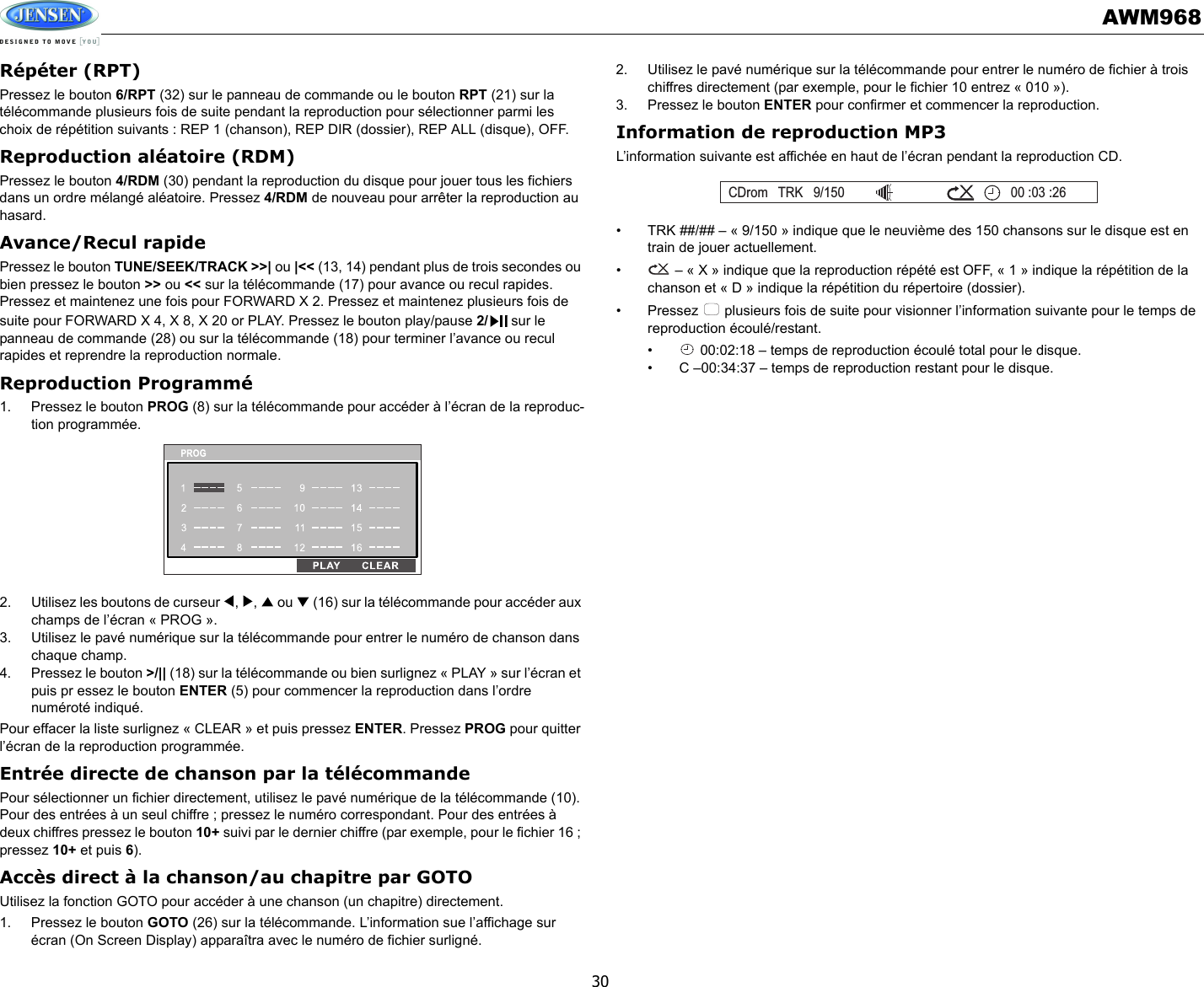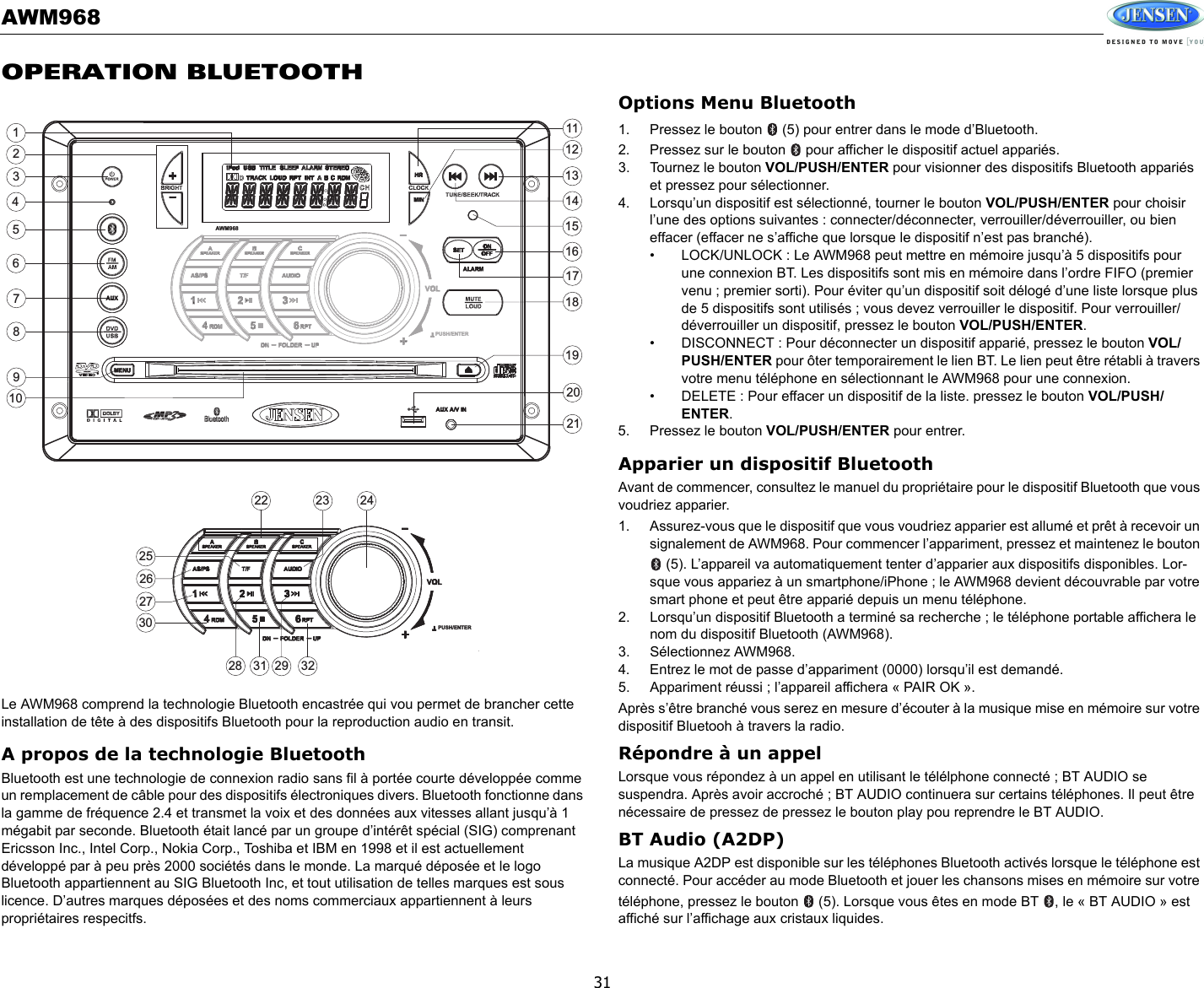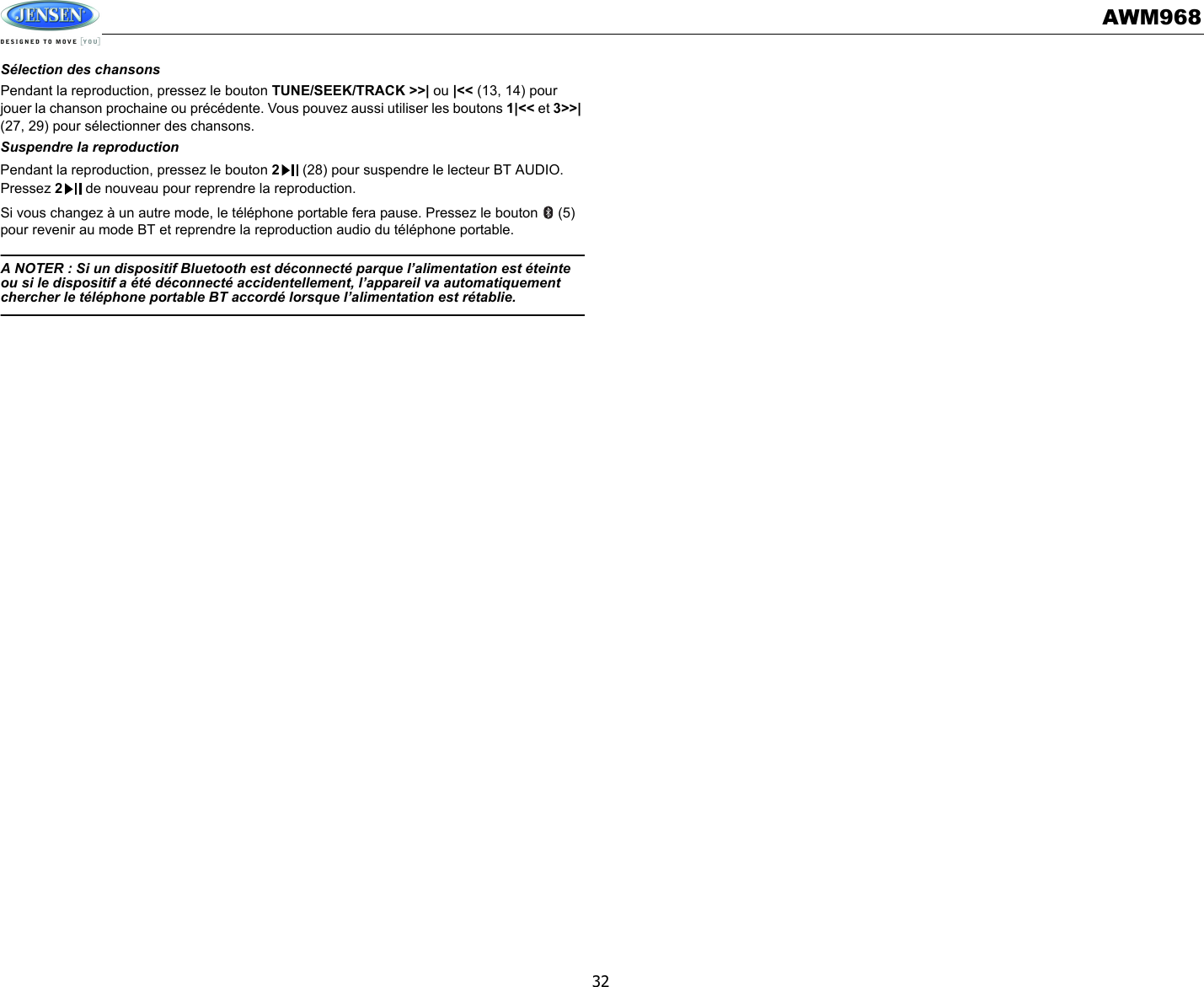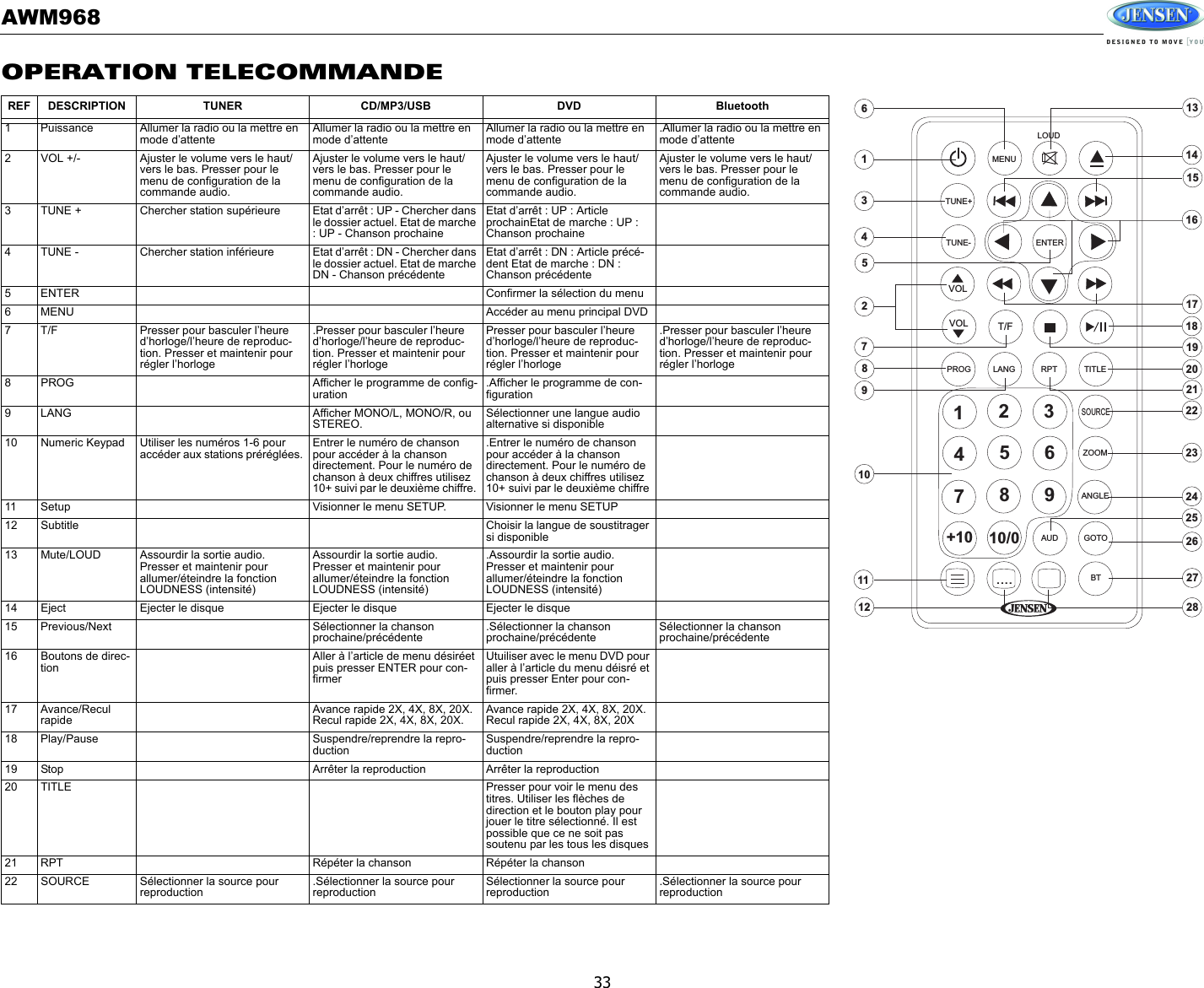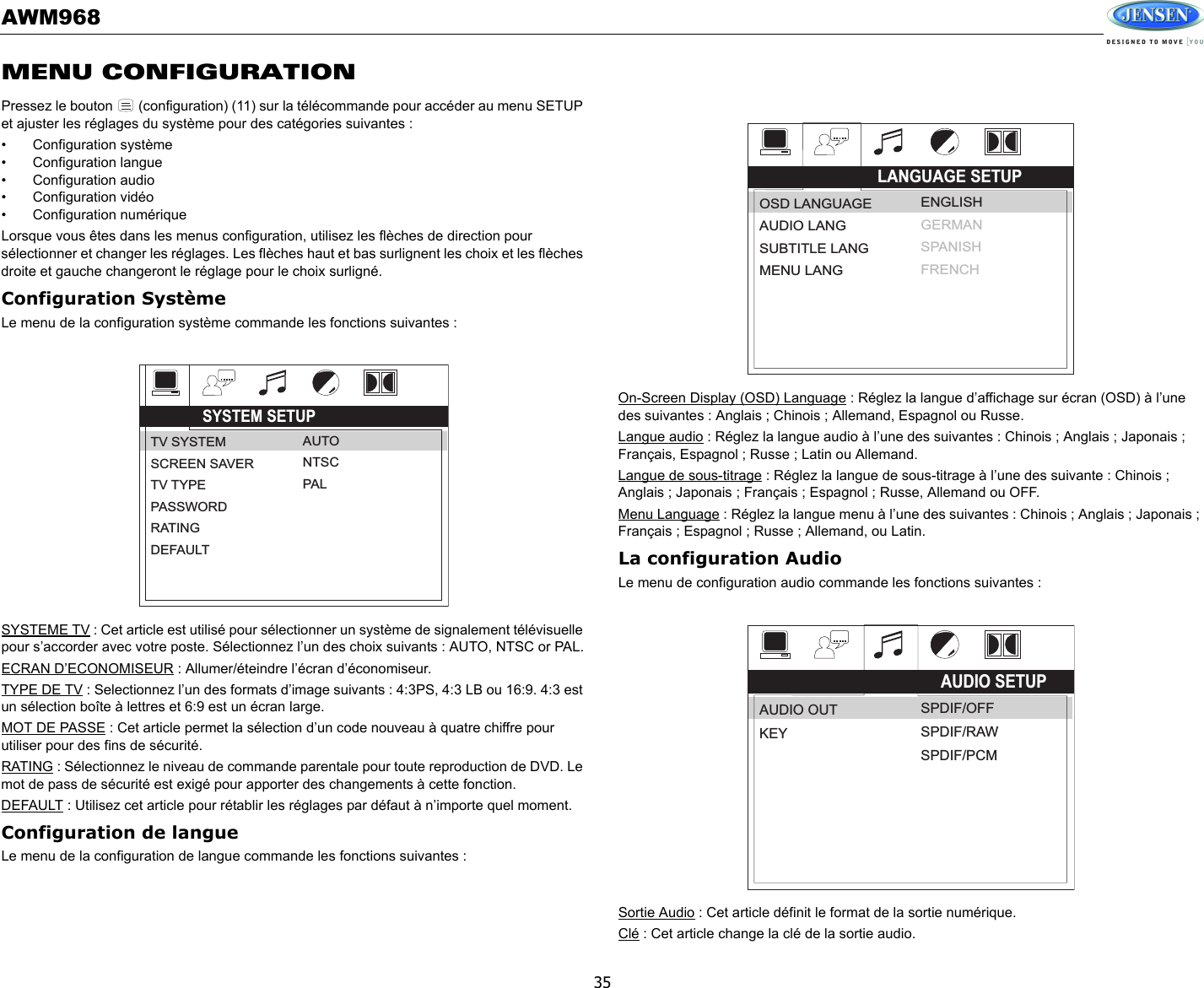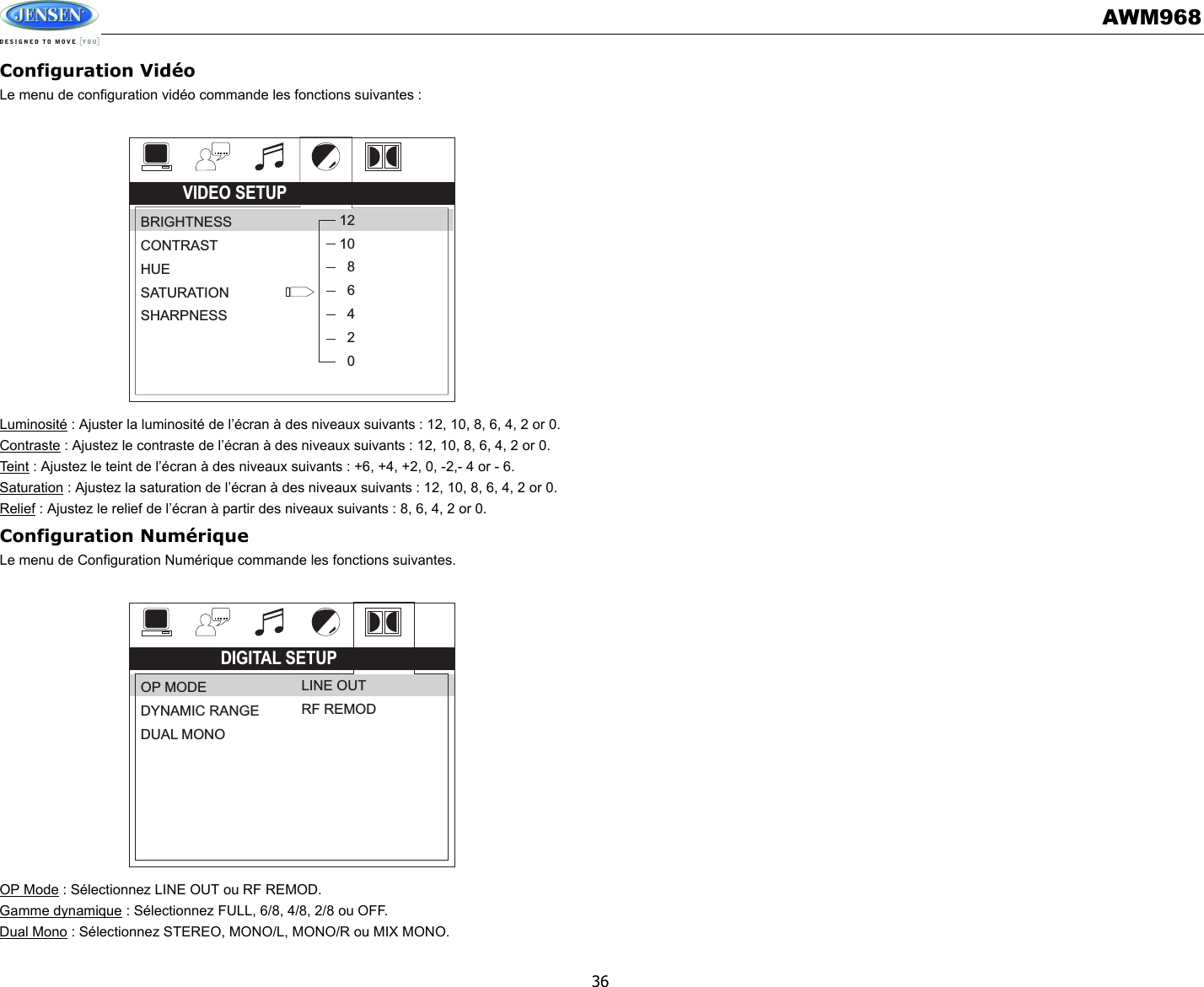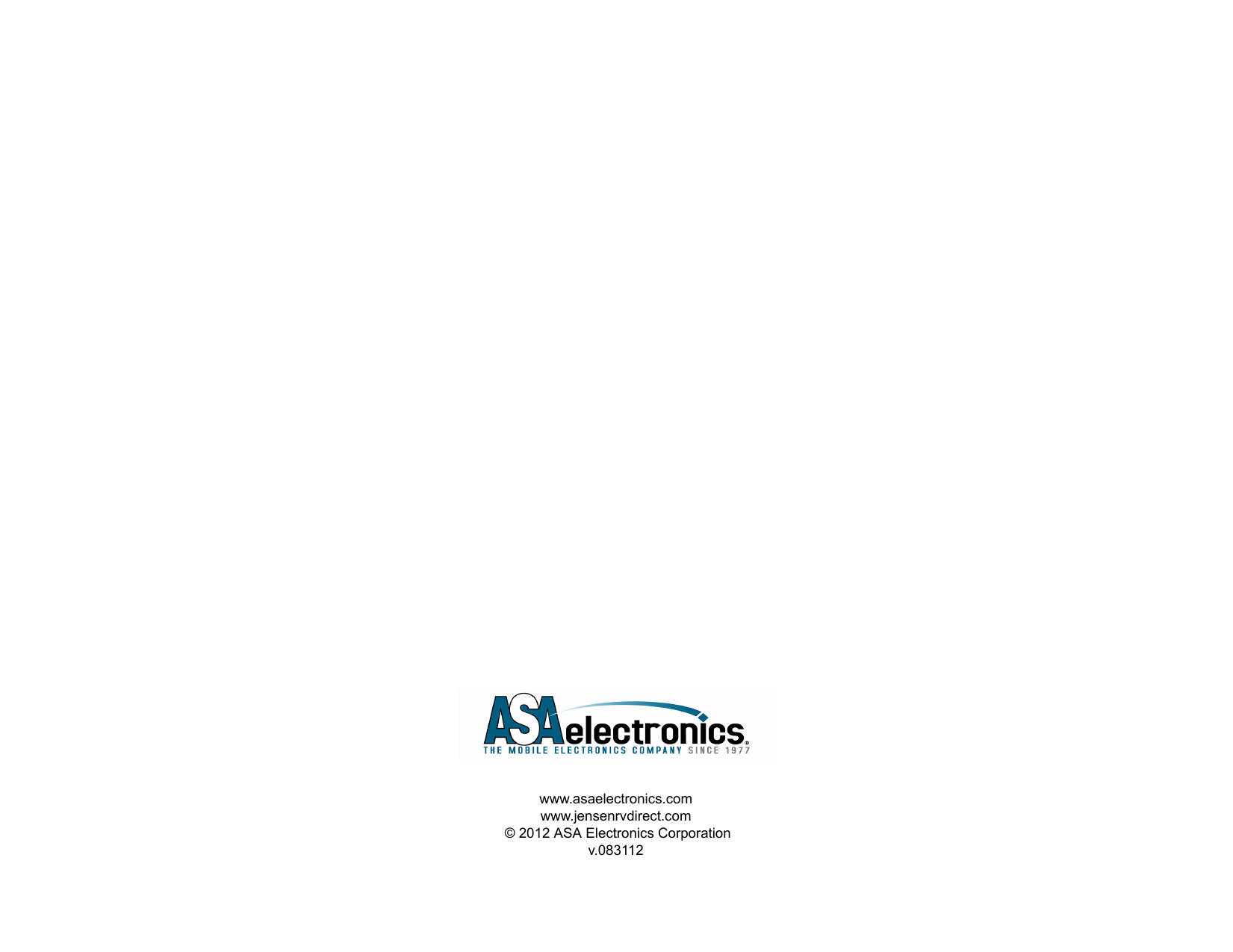Sounding Audio AWM968L Wall mount Audio system User Manual AWM968
Sounding Audio Industrial Ltd. Wall mount Audio system AWM968
Contents
- 1. Users Manual - 1 of 3
- 2. Users Manual - 2 of 3_FCC note
- 3. Users Manual - 3 of 3_addendum
Users Manual - 1 of 3
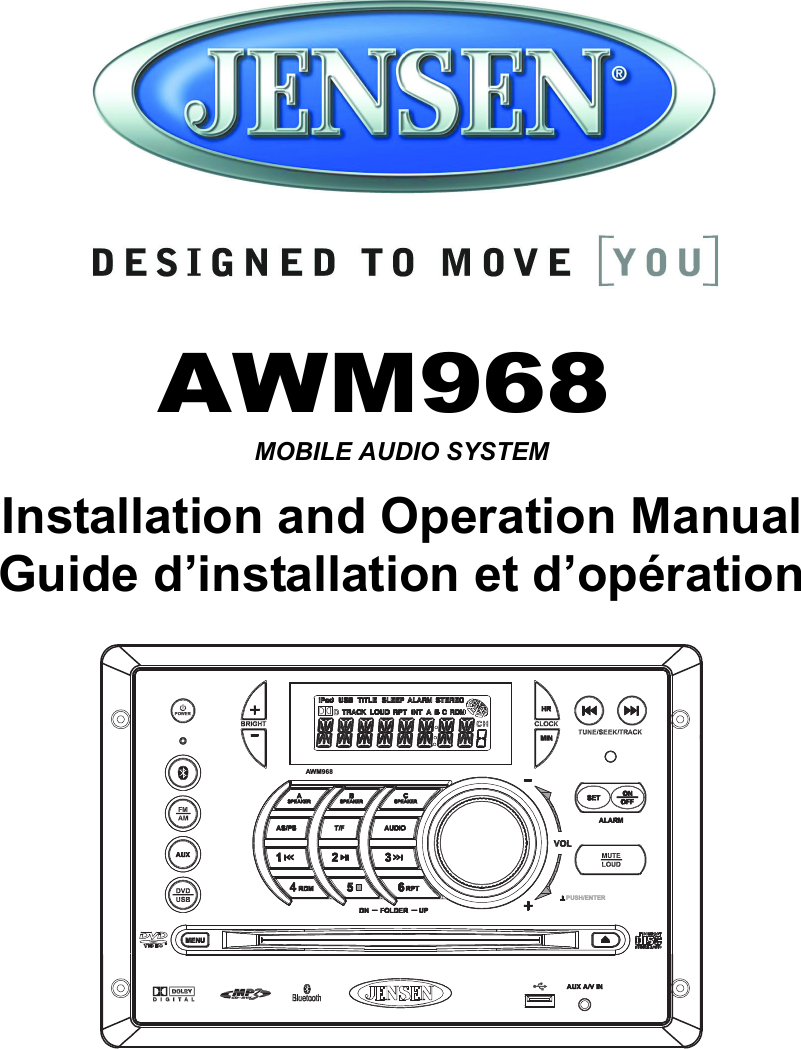
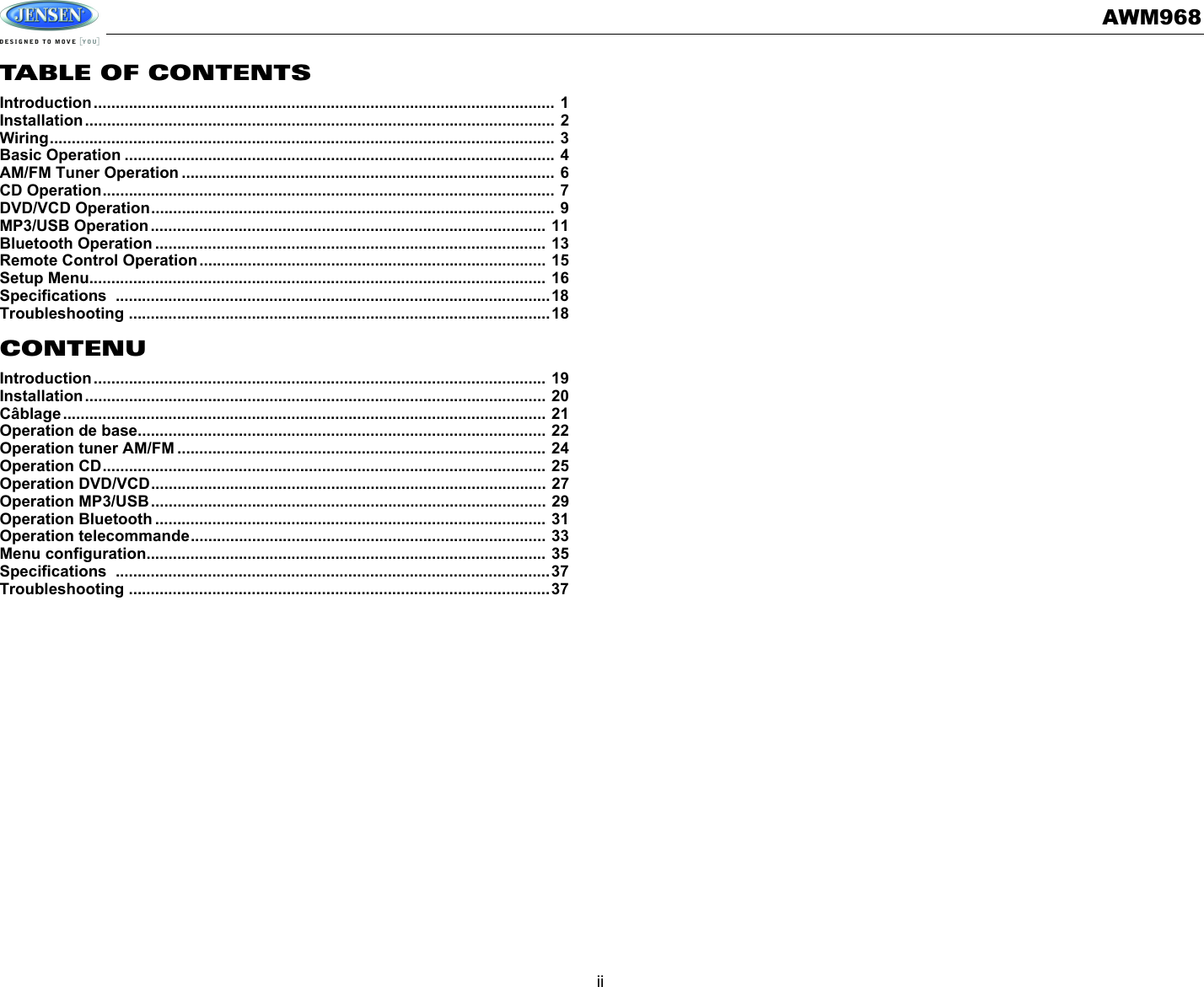
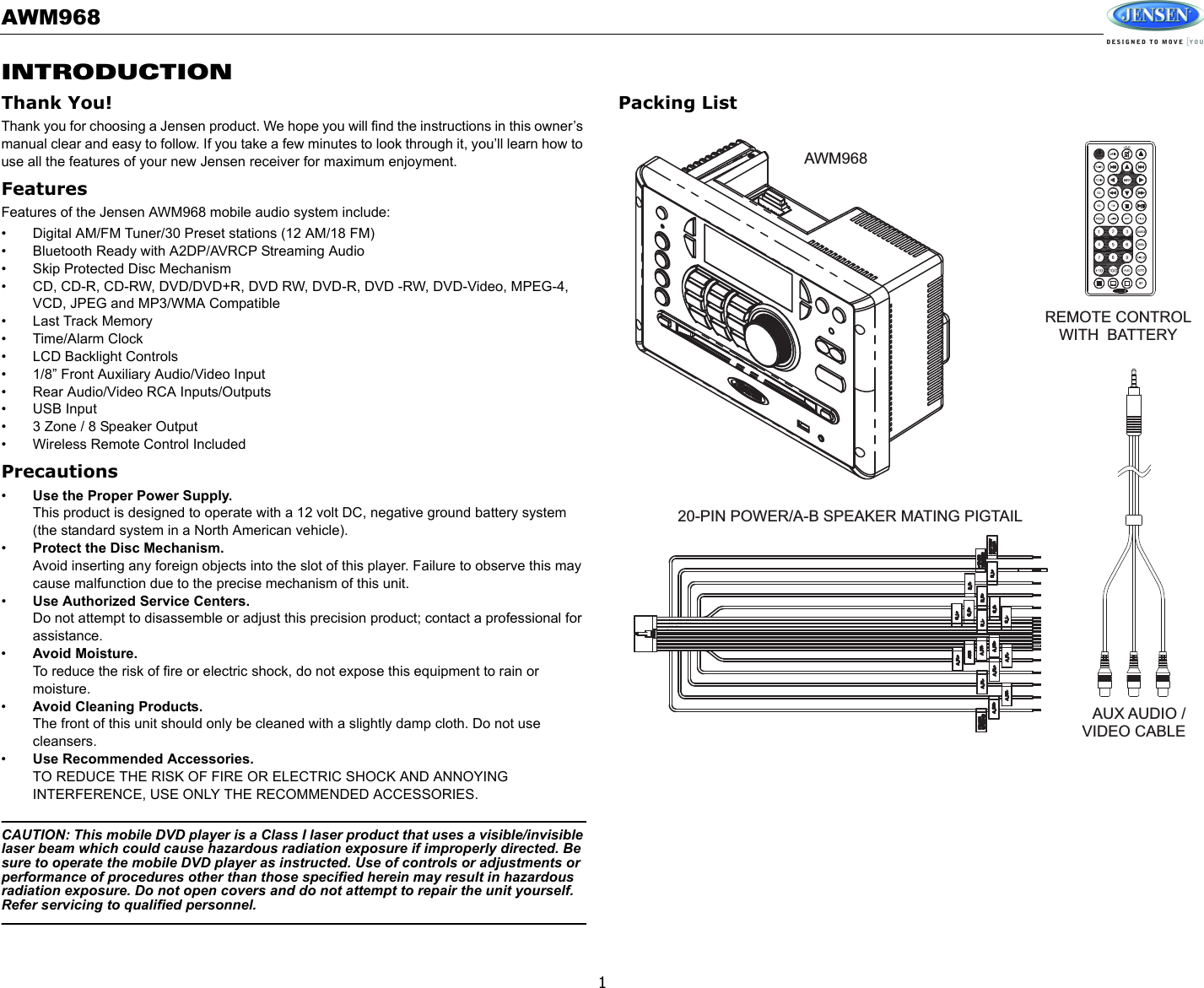
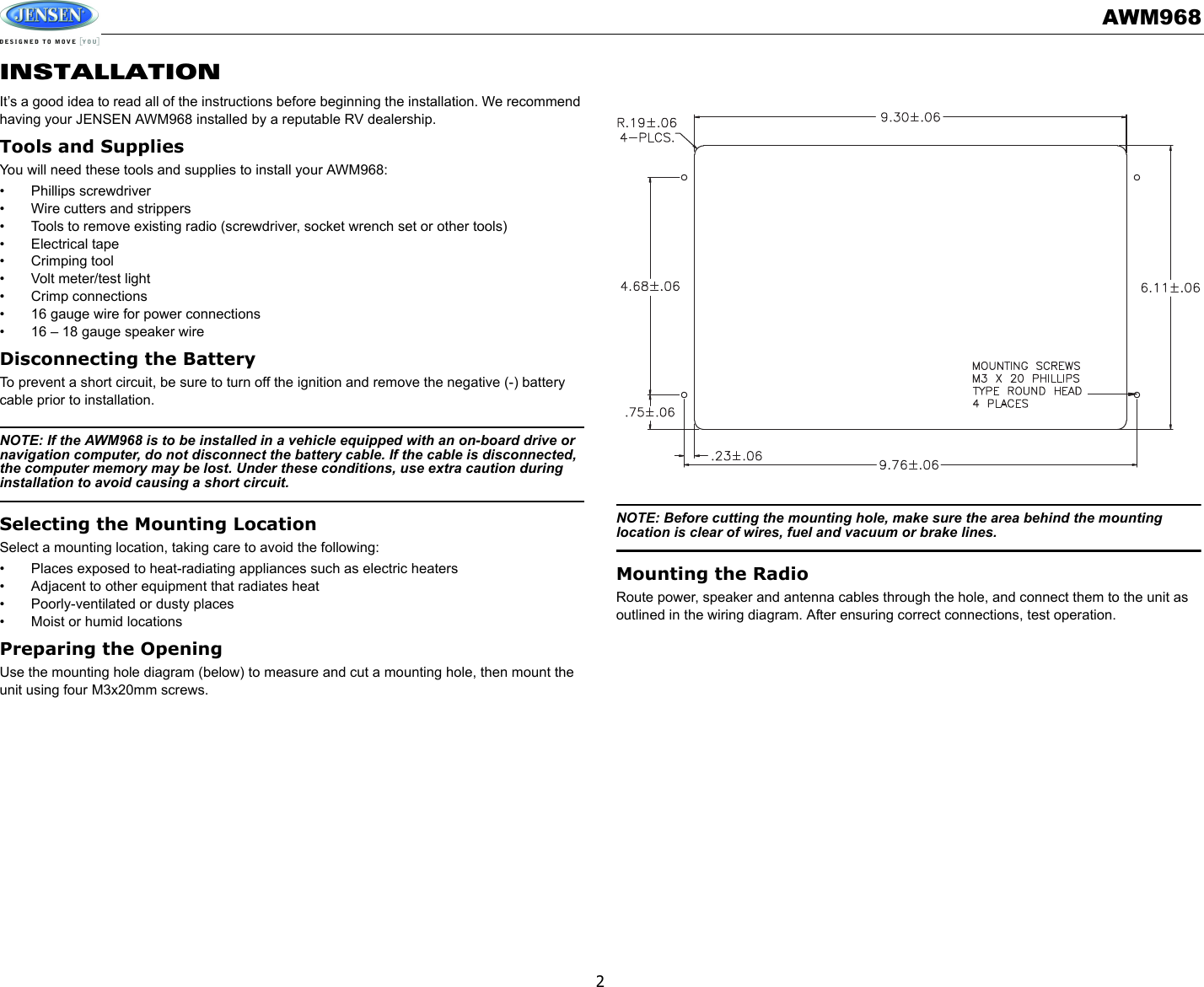
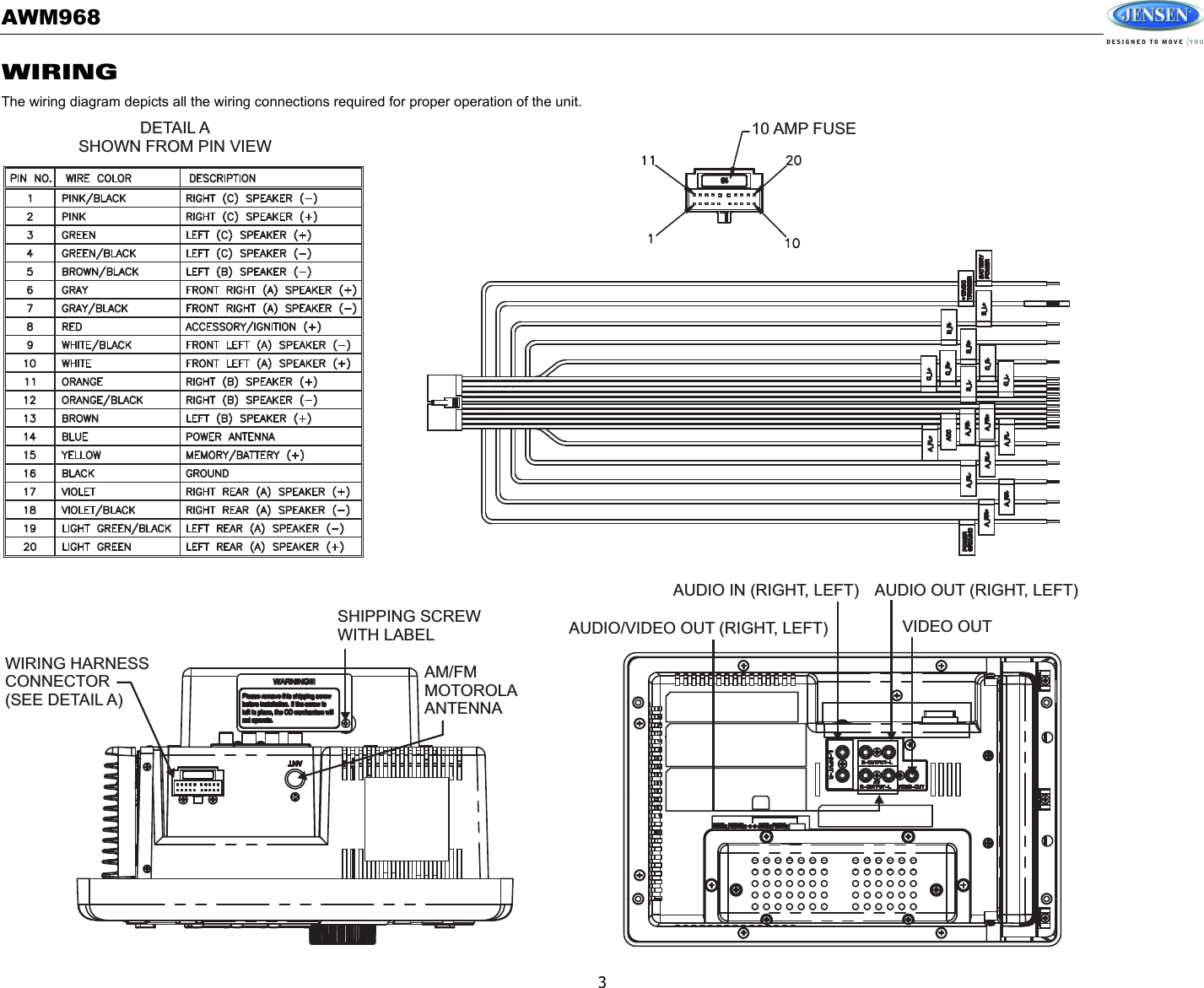
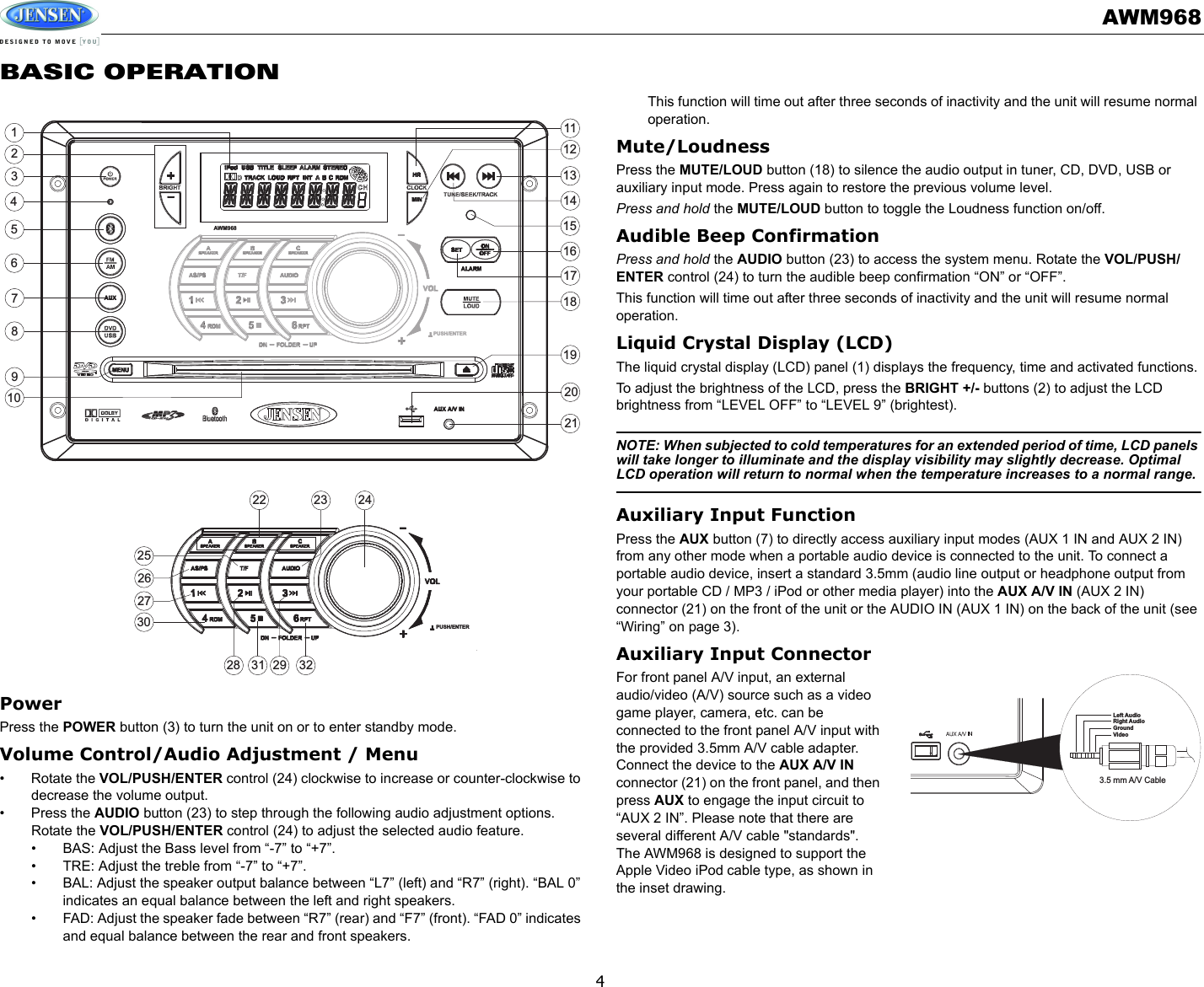
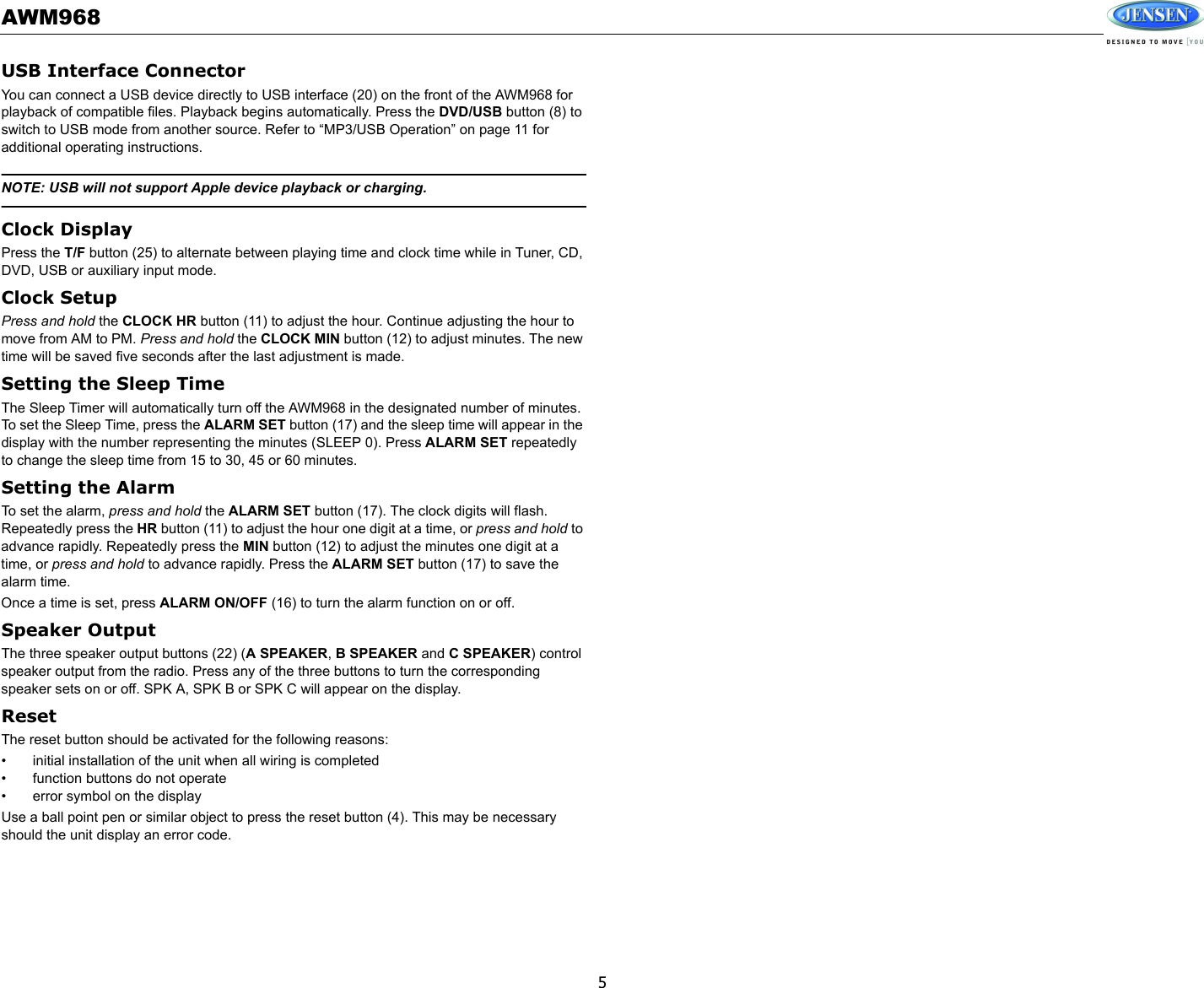
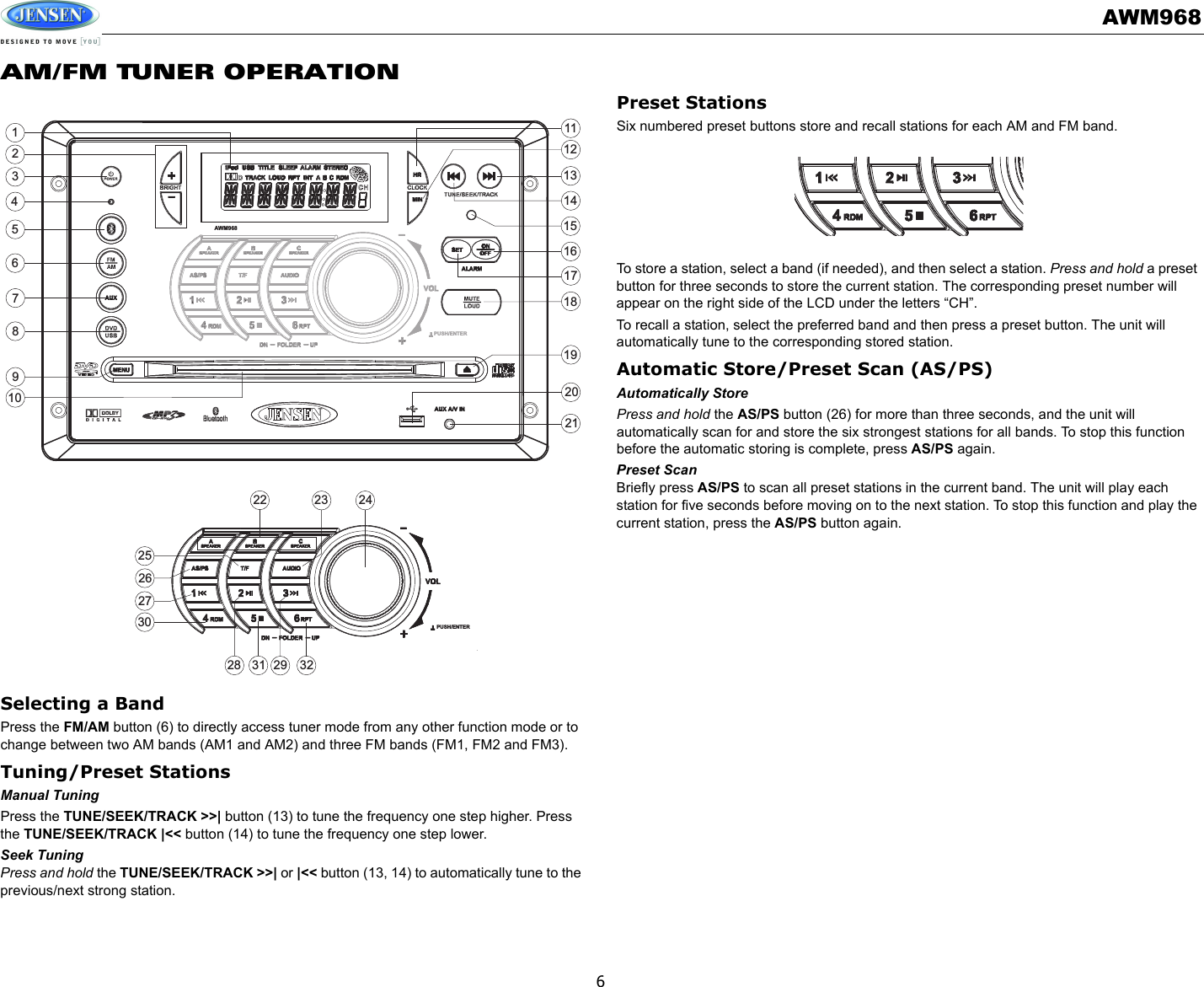
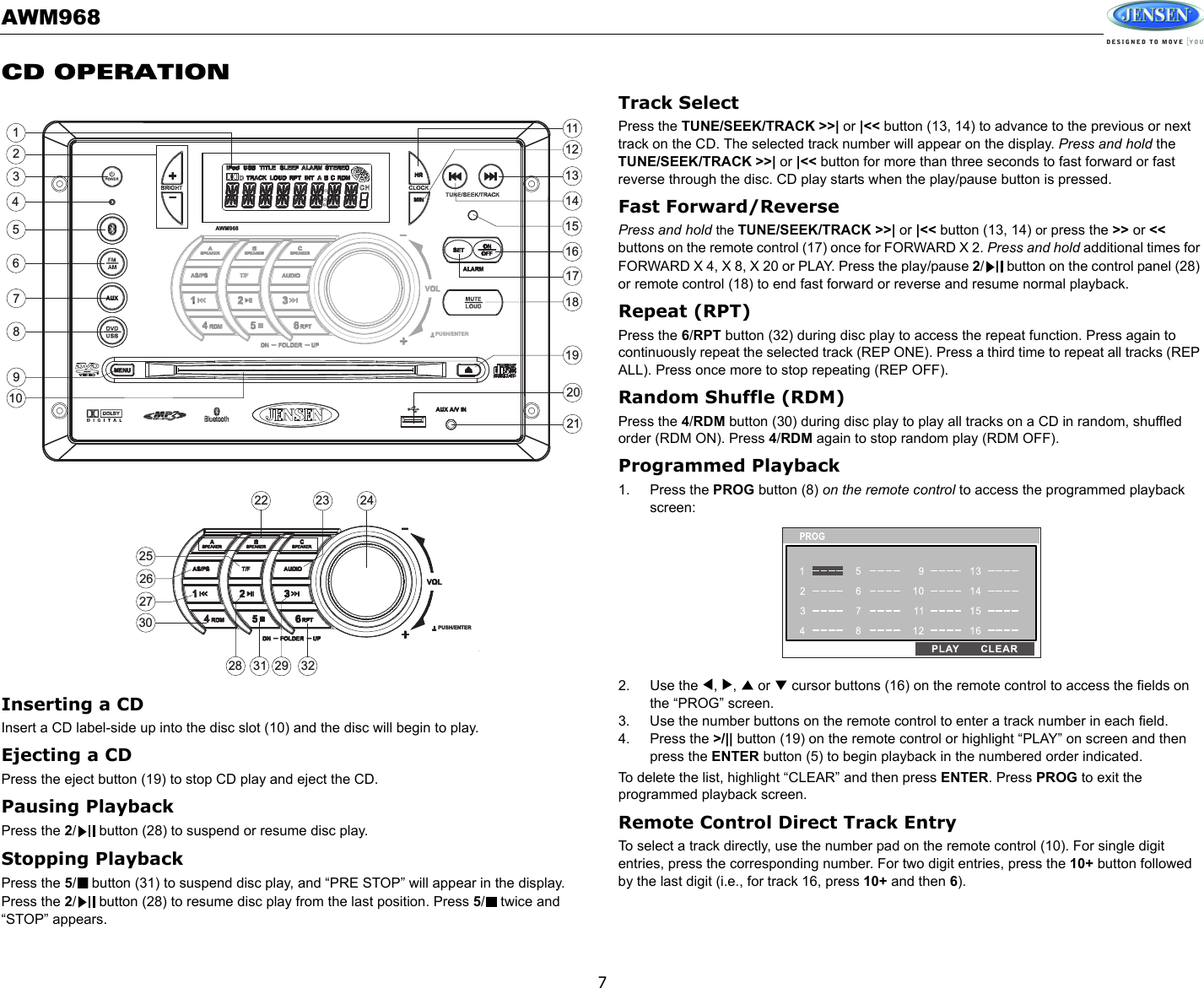
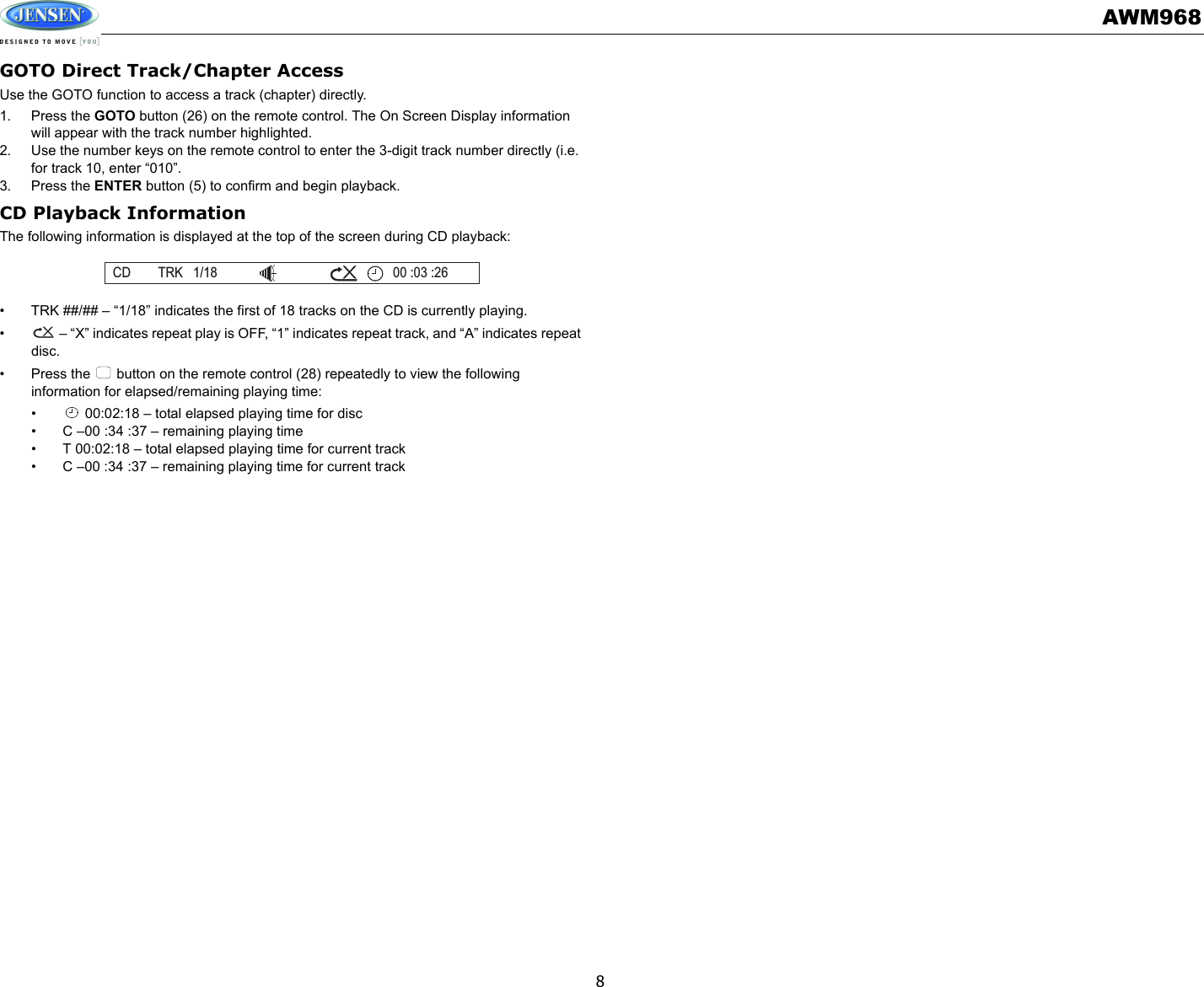
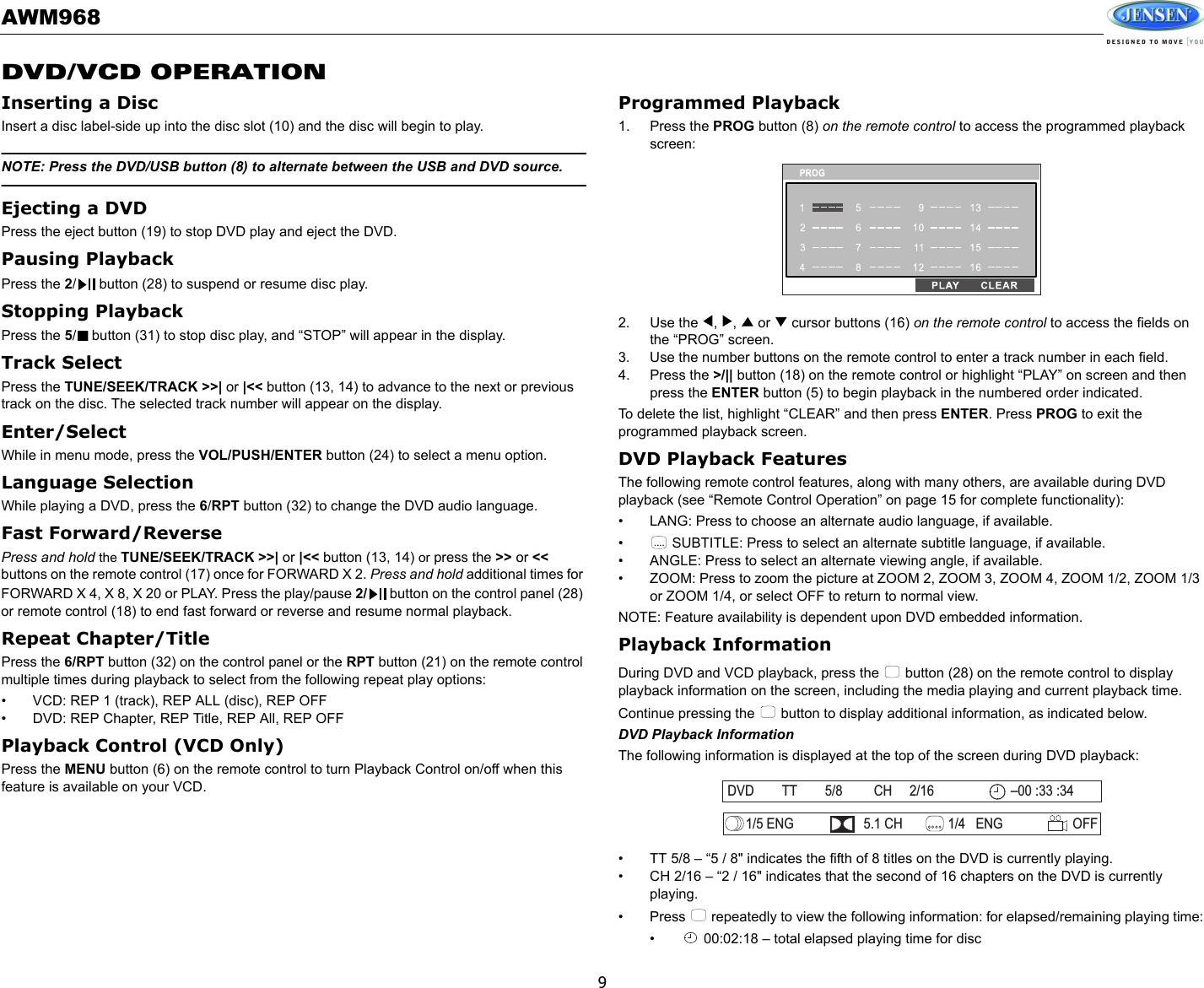
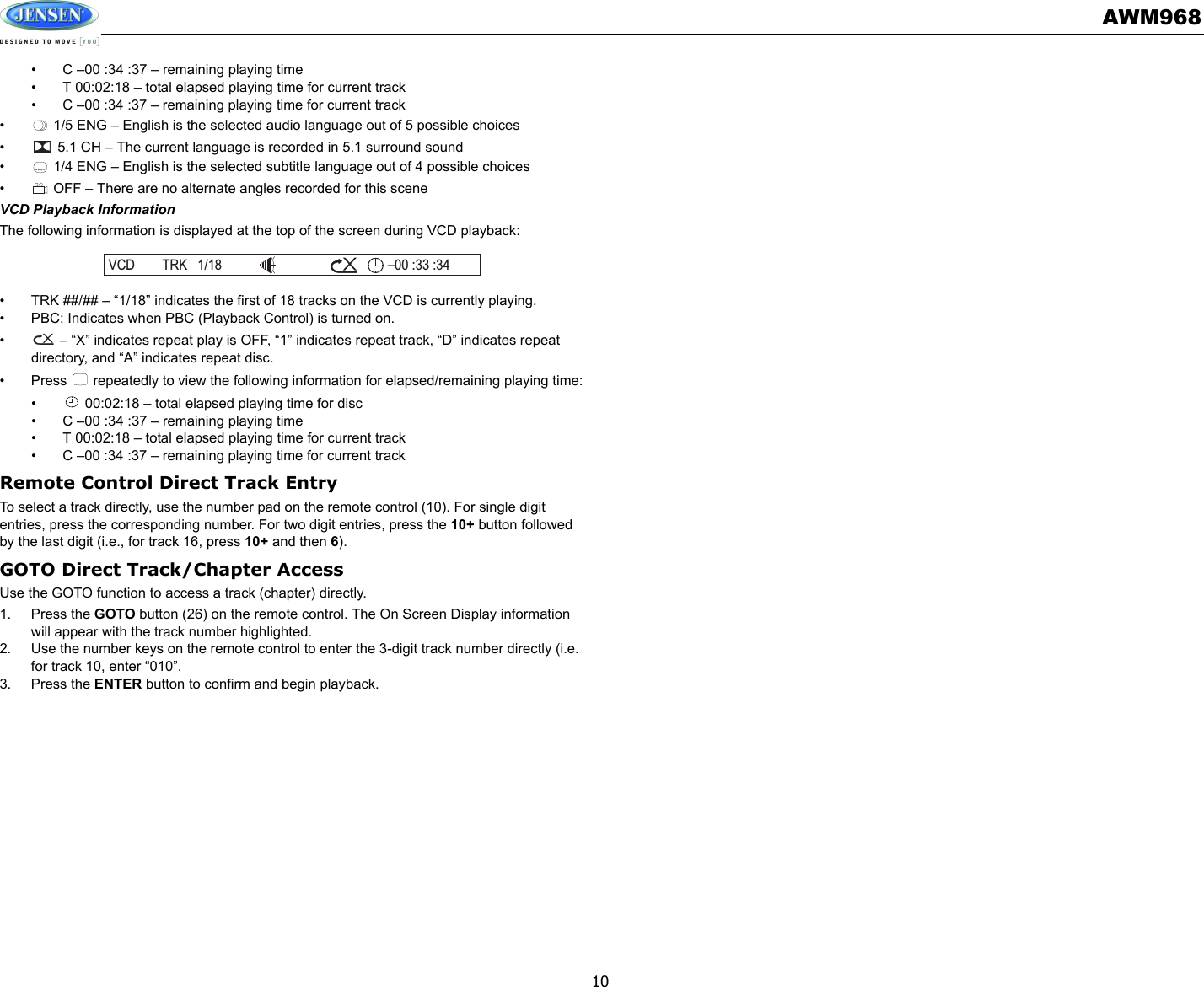
![AWM96811MP3/USB OPERATIONInsert/Eject DiscInsert a disc label-side up into the disc slot (10), and the disc will begin to play. Press the eject button (19) to stop playback and eject the disc.Insert/Remove USB DeviceTo connect a USB device, locate the USB interface connector (20) located near the bottom right corner on the front of the radio. Insert the USB device into the USB jack and the unit will read the files on the USB device automatically, displaying “USB LOAD” while files are initially loaded. To remove the USB device, press the FM/AM button (6), DVD/USB button (8) or AUX button (7) to change to another mode and then remove the USB device from the USB connector. Press the DVD/USB button (8) to access USB mode from any other mode.NOTE: MP4 streaming video format is not supported.MP3 Monitor DisplayAfter loading an MP3 disc or USB device, the following screen will appear on your output monitor.Select one of these icons to access the corresponding media on your disc or USB device. If the media type is not present, the icon will not be selectable.• : Audio• : Photos• : VideoPlay/PausePress the 2/ button (28) to suspend or resume playback. Track SelectWhen playback is stopped, press the TUNE/SEEK/TRACK >>| or |<< button (13, 14) to search in current folder. During playback, press the TUNE/SEEK/TRACK >>| or |<< button to access the previous/next file. The selected file number will appear on the display. Folder Up/DownPress and hold the 6/RPT button (32) to access a higher folder level (FOLDER UP). Press and hold the 5/ button (31) to access a lower folder level (FOLDER DN). Repeat (RPT)Press the 6/RPT button (32) on the control panel or the RPT button (21) on the remote control multiple times during playback to select from the following repeat play options: REP 1 (track), REP DIR (folder), REP ALL (disc), OFF.3186287262422 231415132930171632311920212798452111210125AWM968PUSH/ENTERPUSH/ENTER01. CHERRY POP02. CHRIS ISSA03. CRAZY TOWN04. PHISH BI05. PHISH BO06. PHISH FR07. PHISH GI08. PHISH... GU09. PHISH CH——————01. -02. 80'S03. ALLMAN BRO04. DISCO-FUNK05. OLDIES[ - ]PHISH GUMBO.MP3—](https://usermanual.wiki/Sounding-Audio/AWM968L.Users-Manual-1-of-3/User-Guide-2523024-Page-13.png)
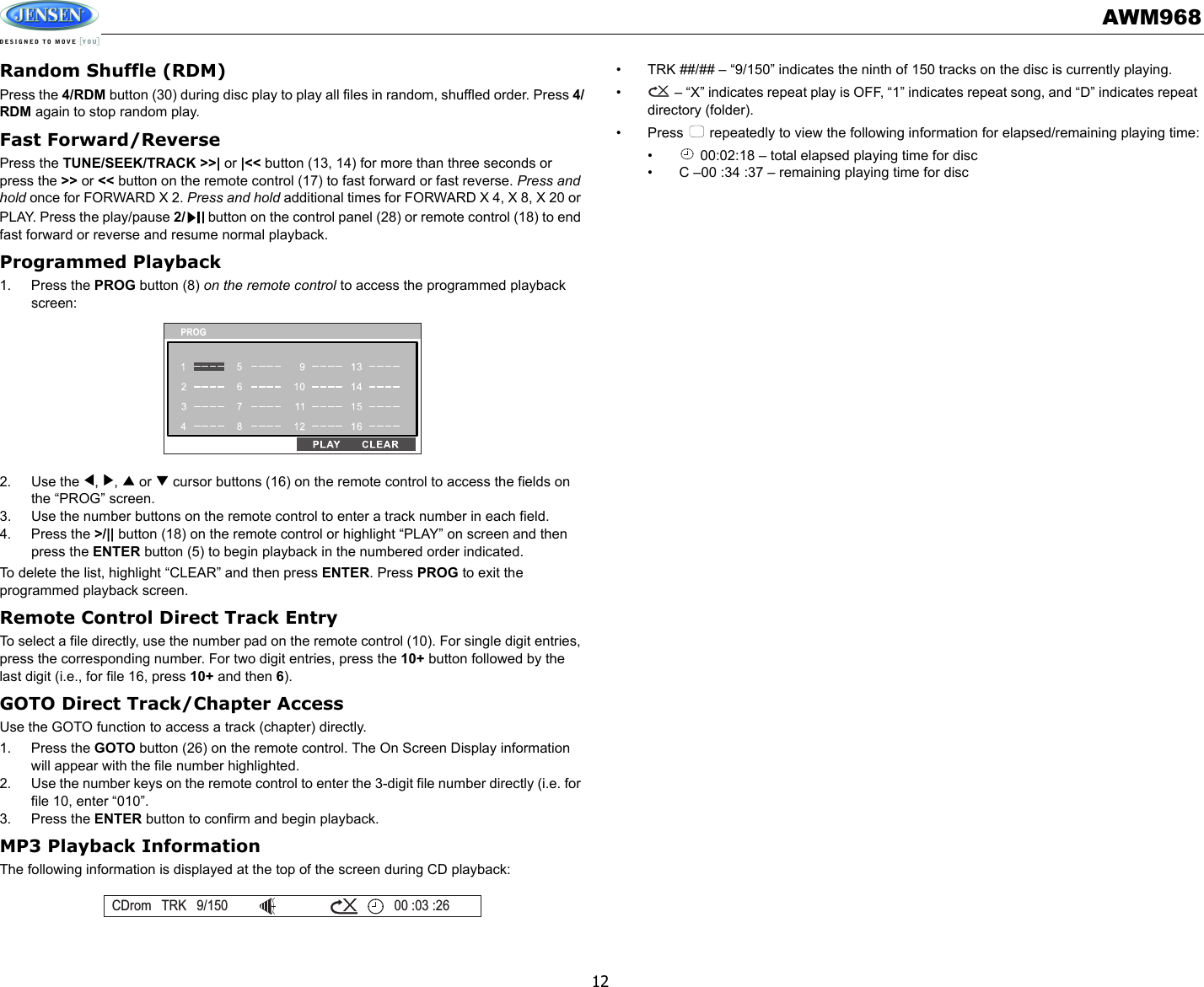
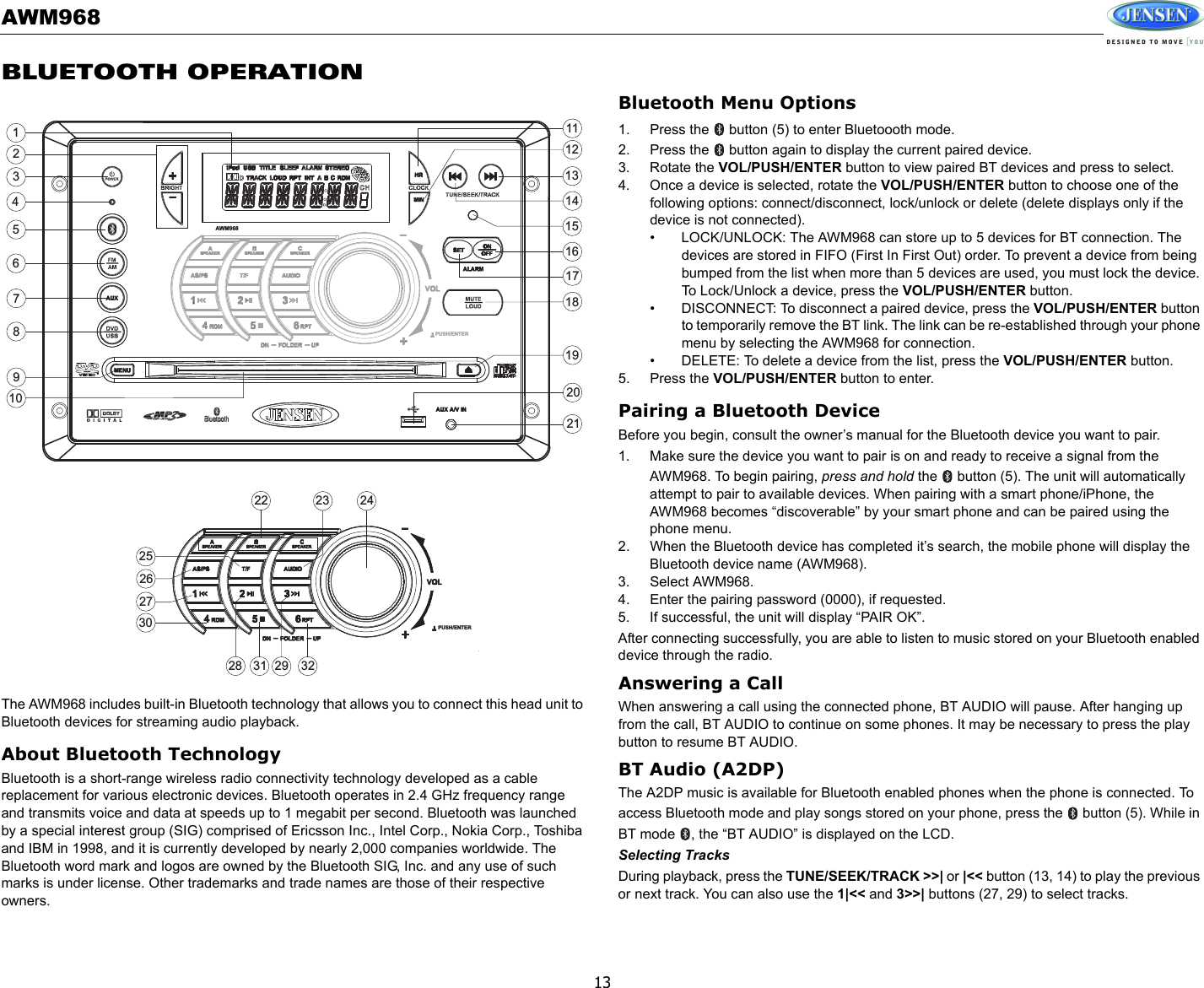
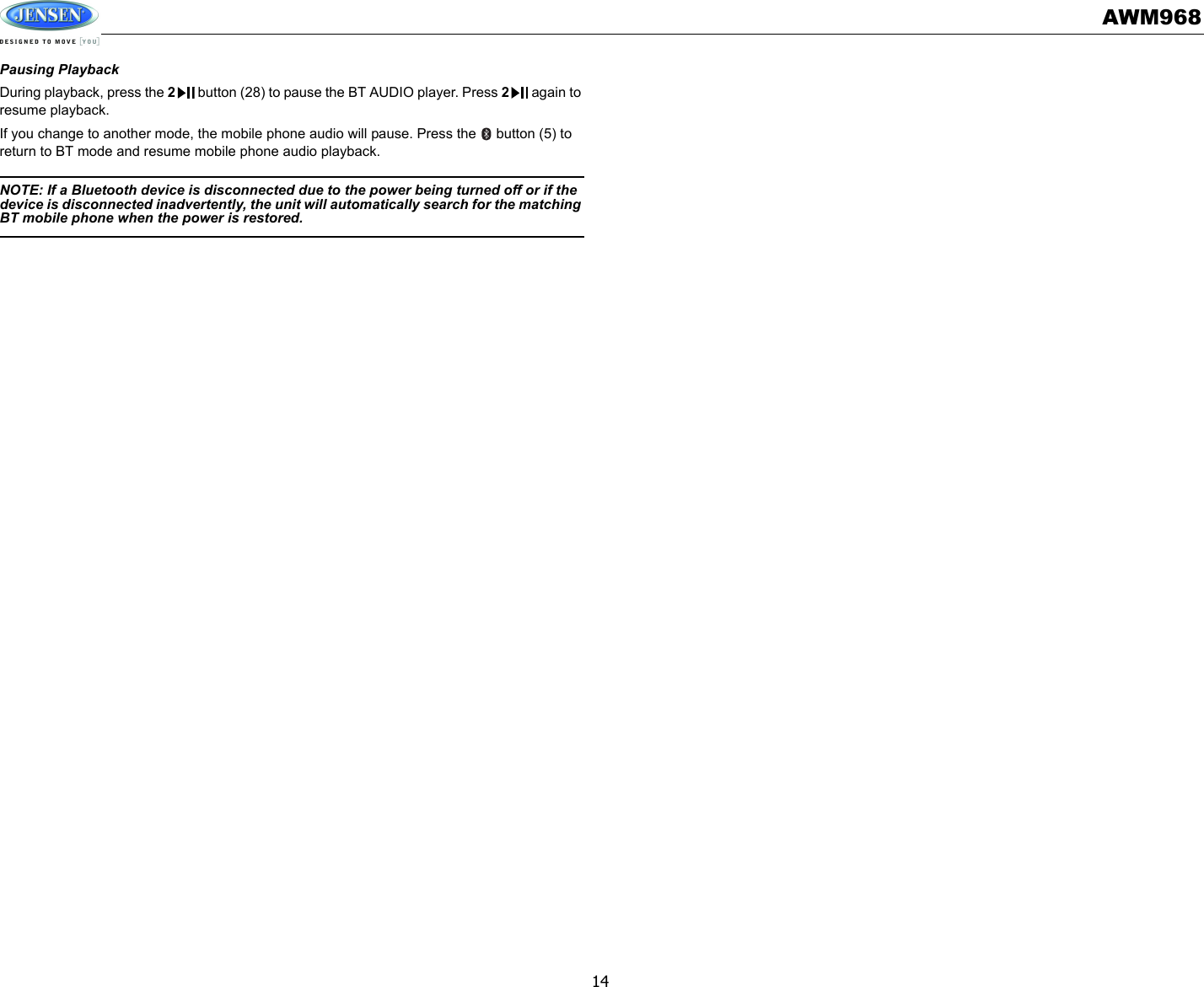
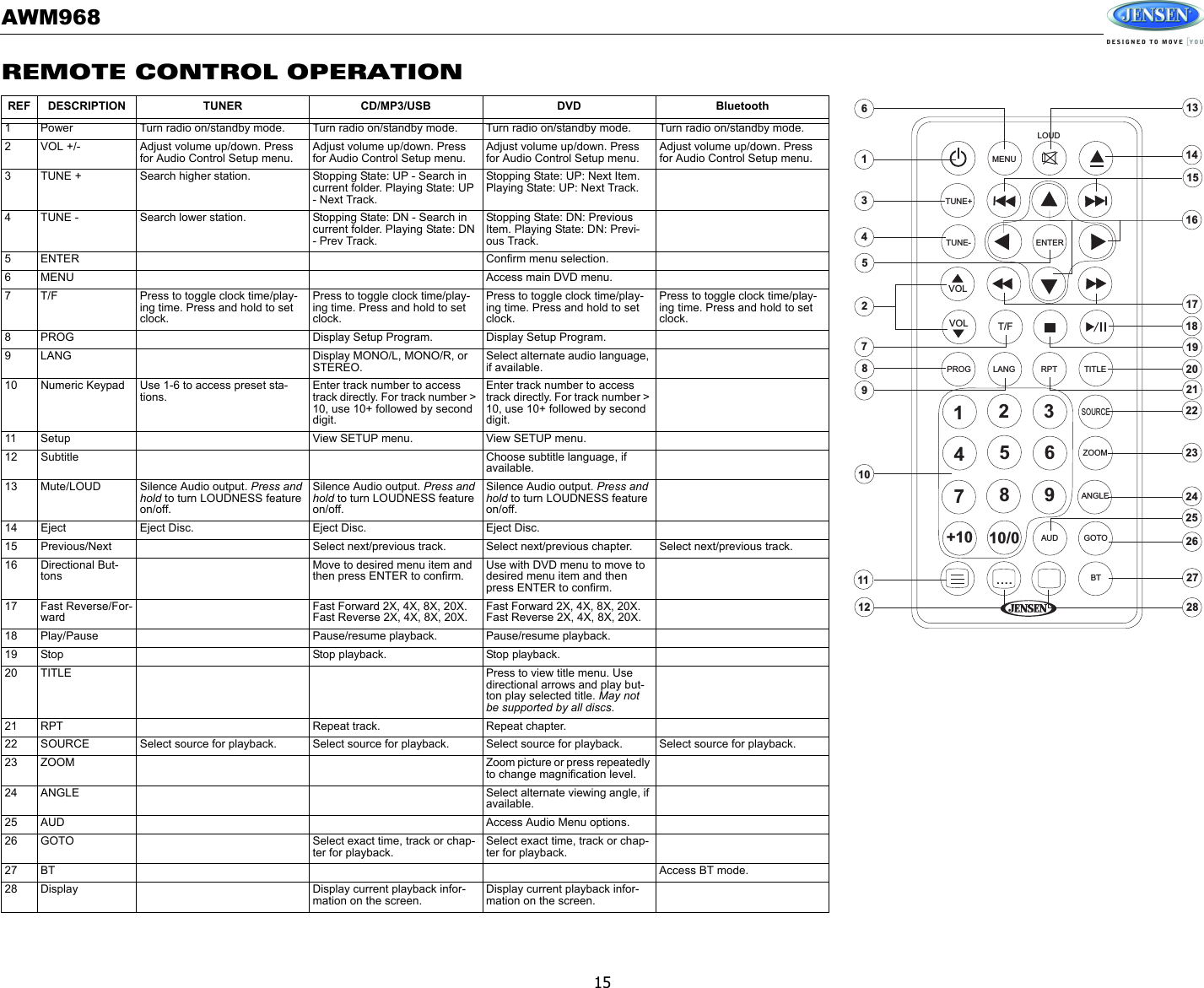
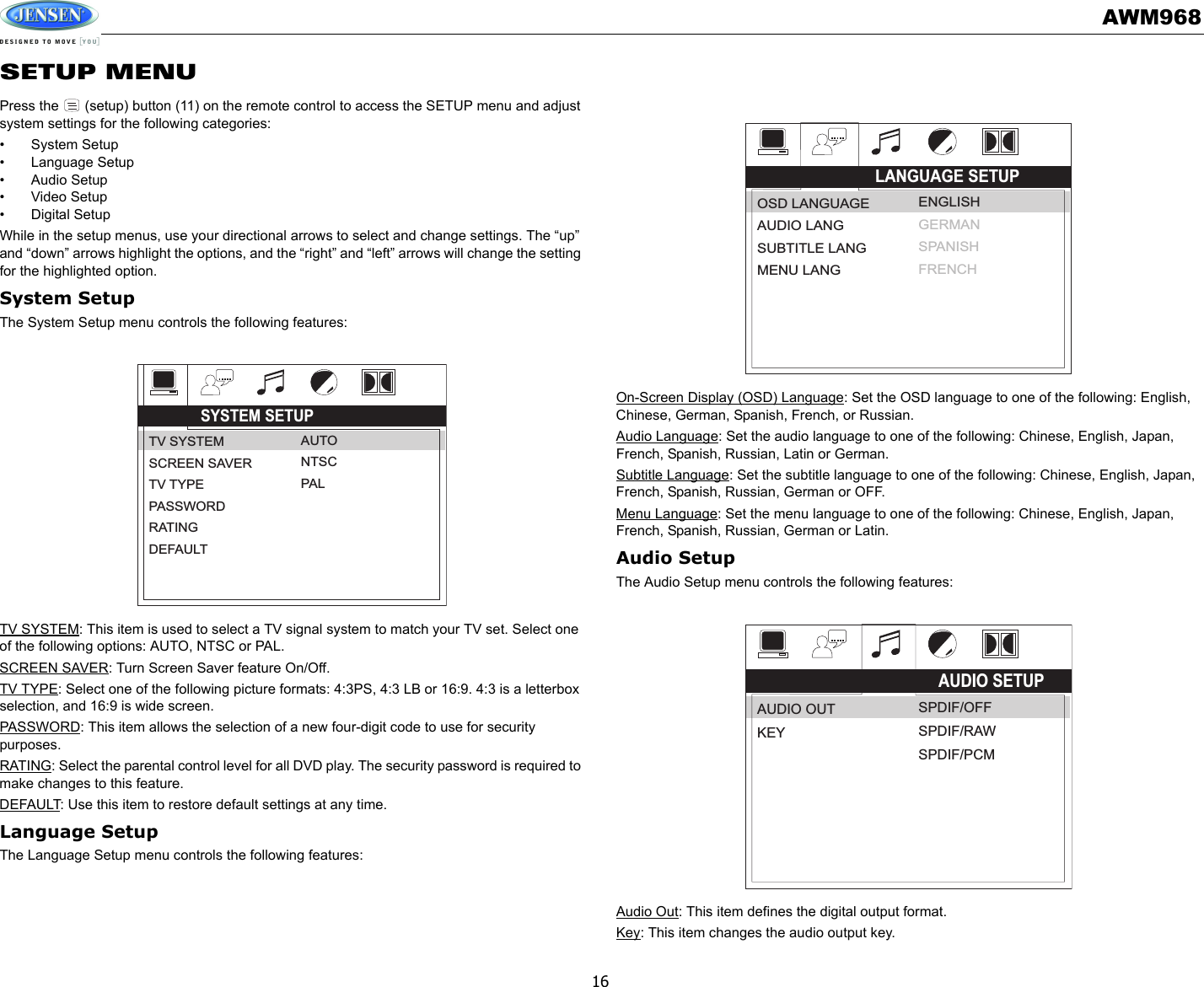
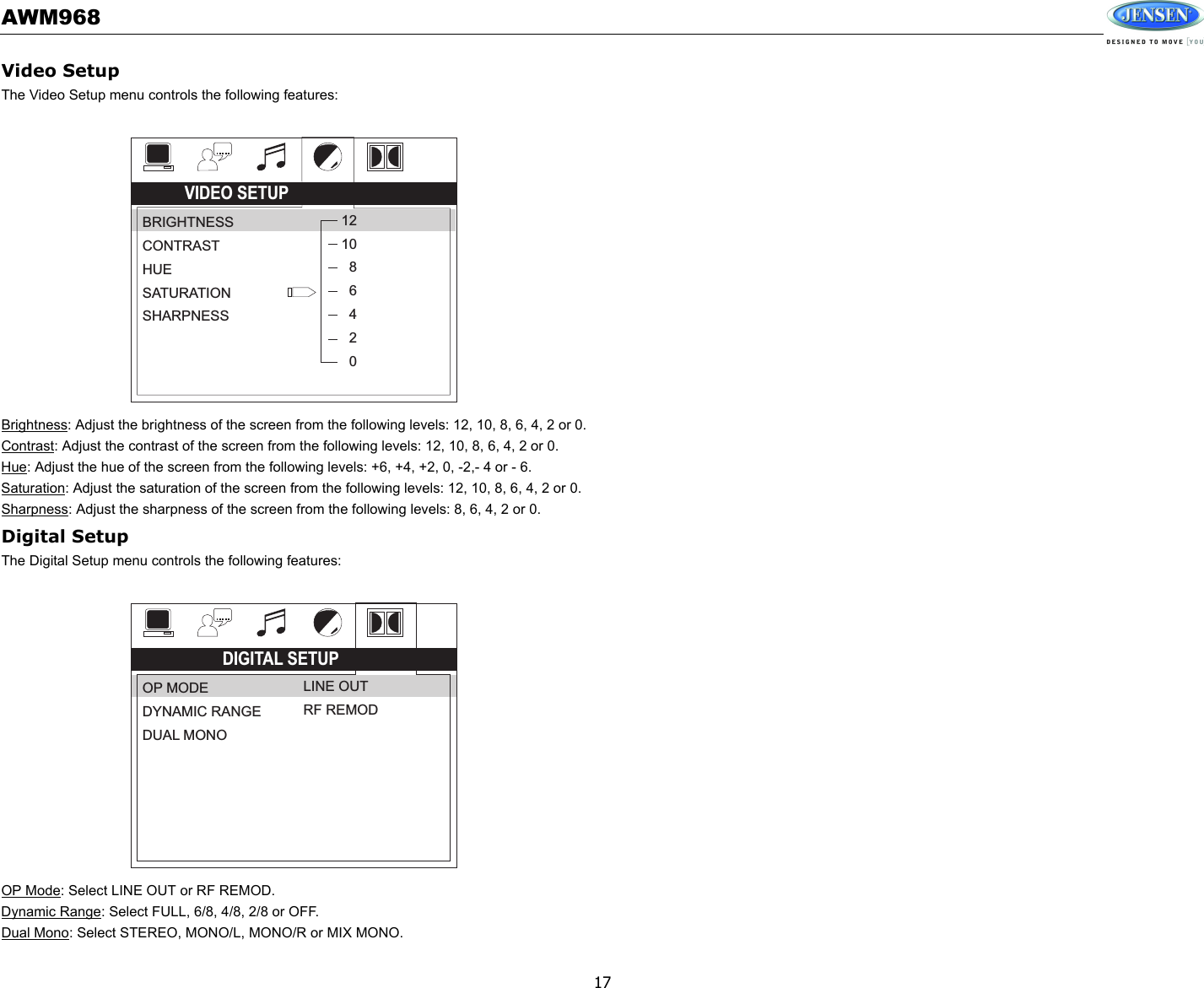
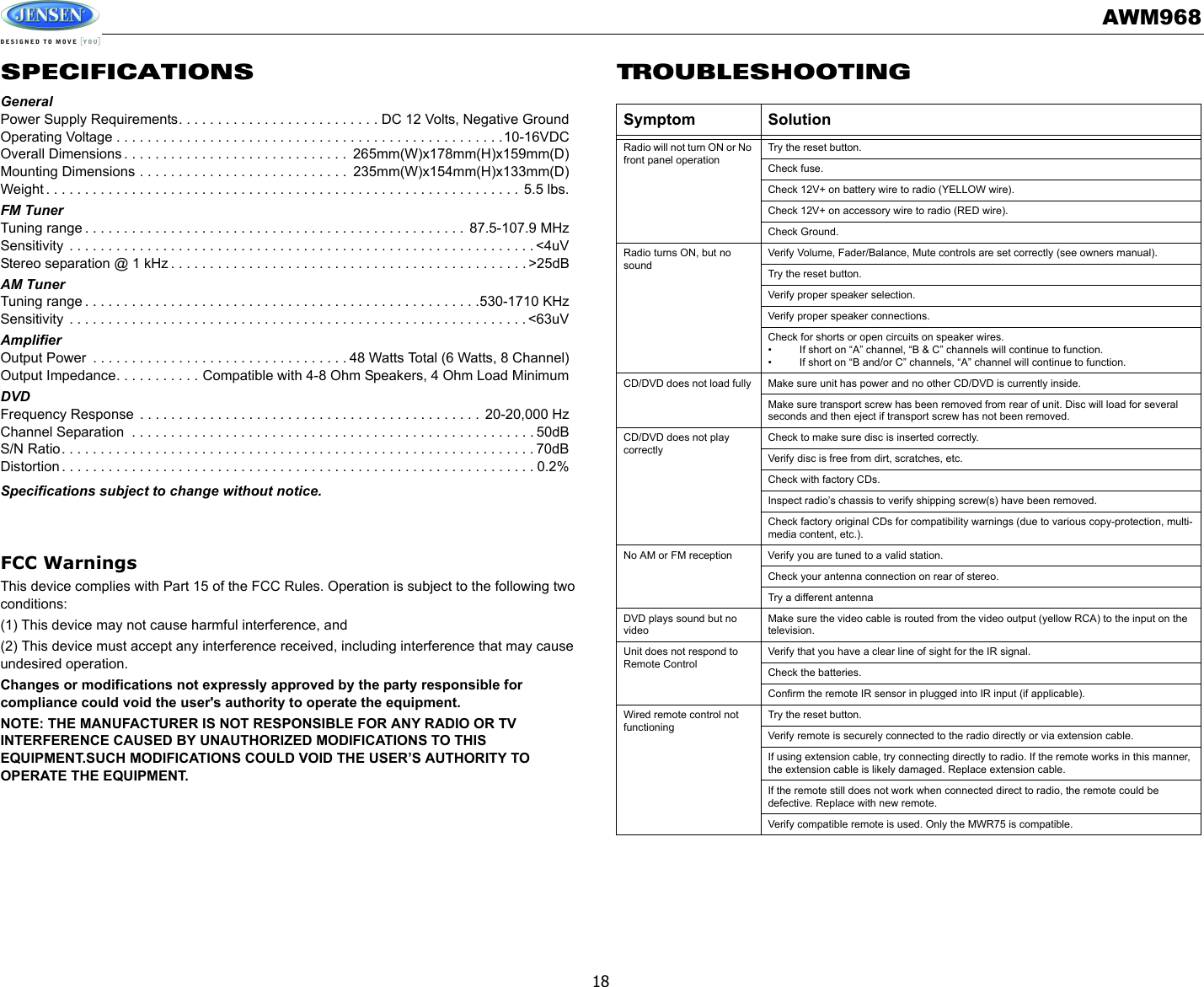
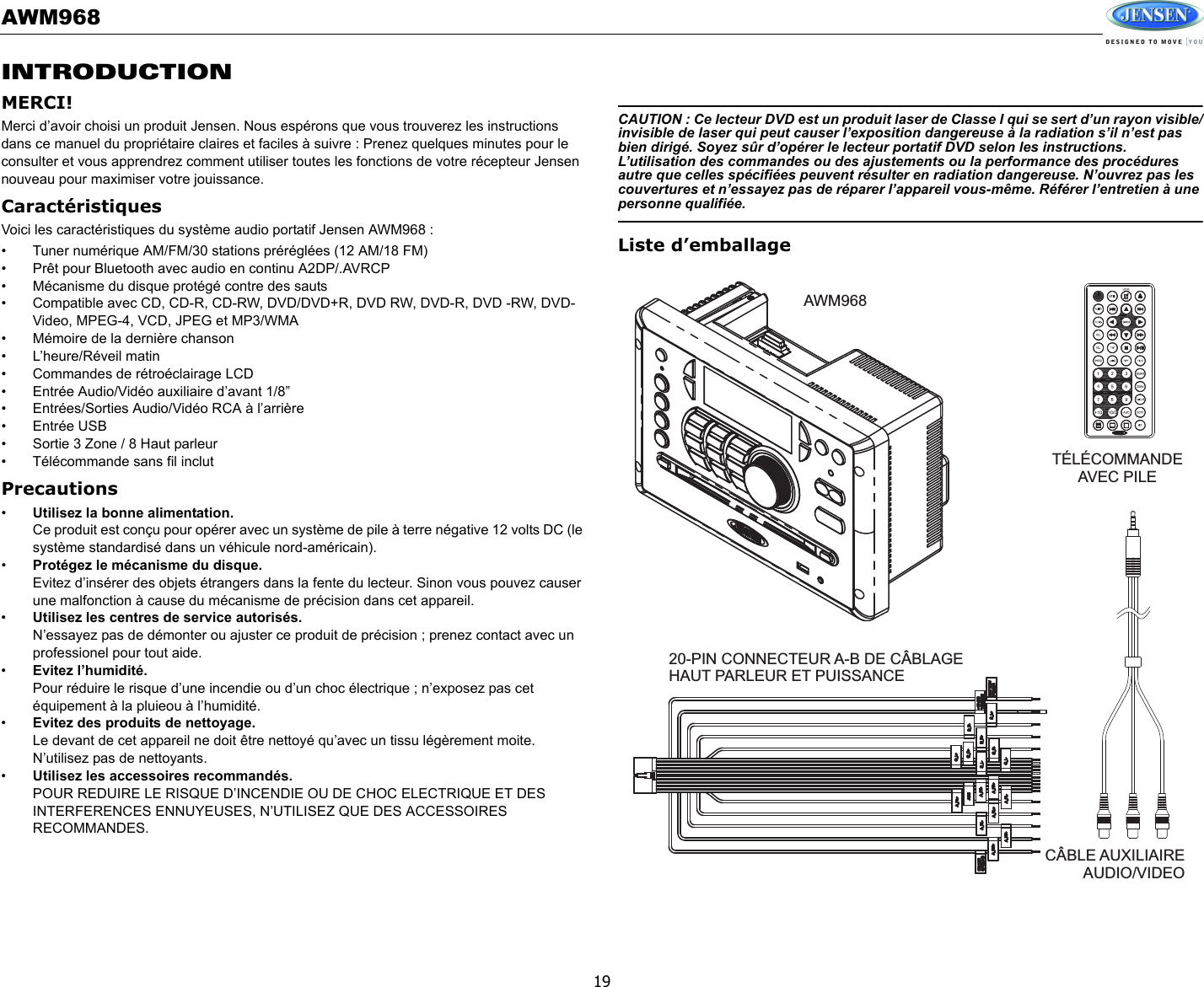
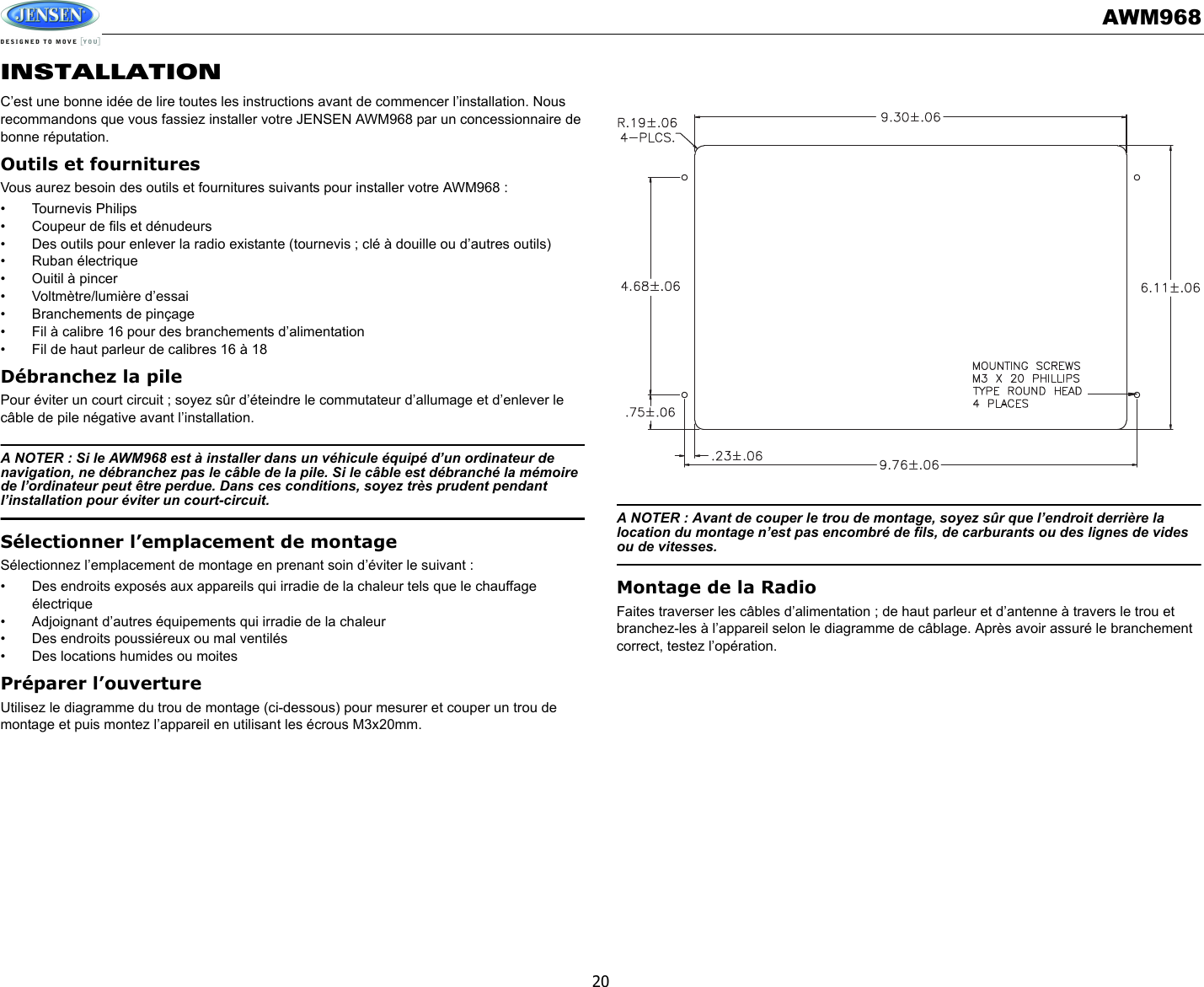
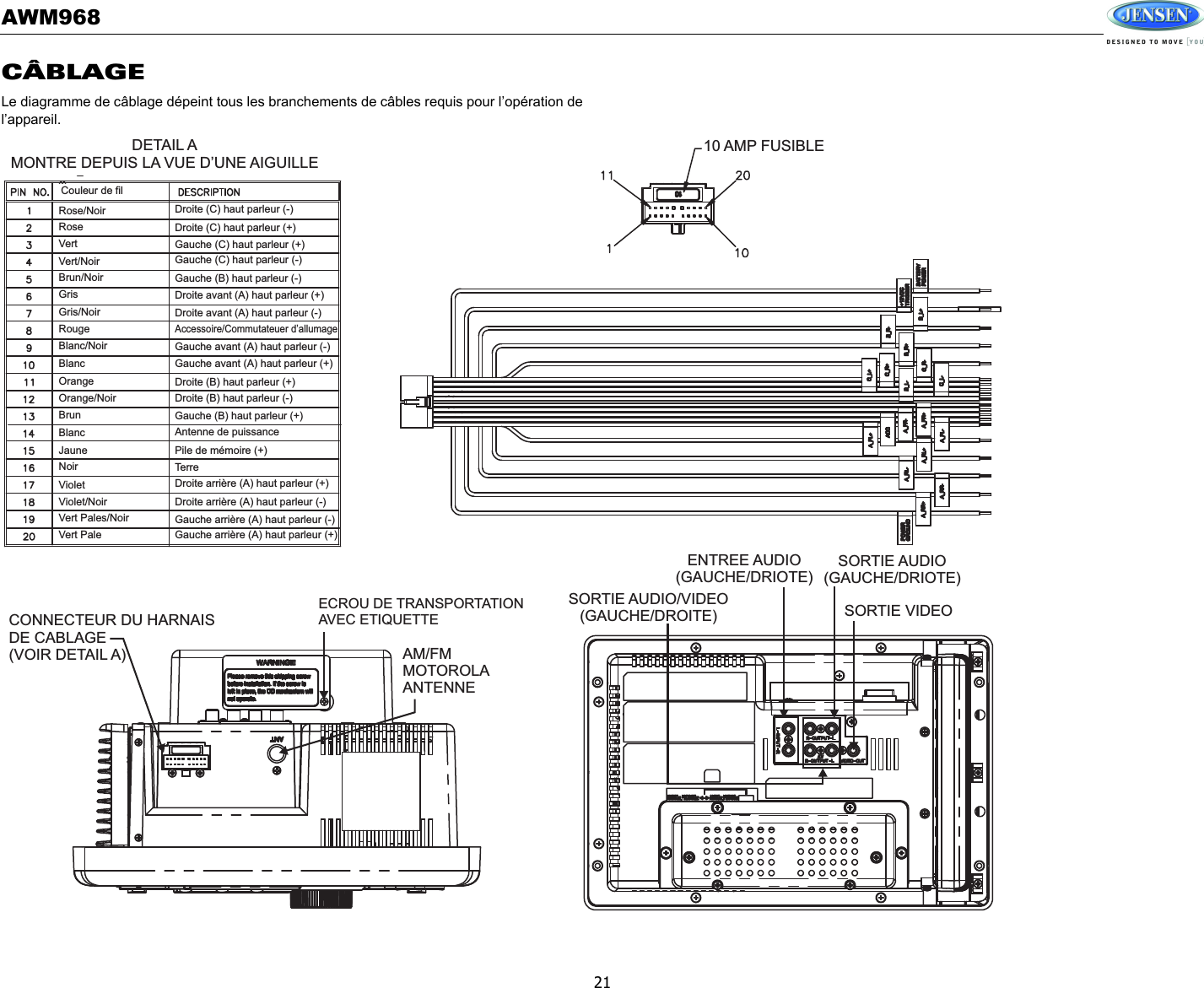
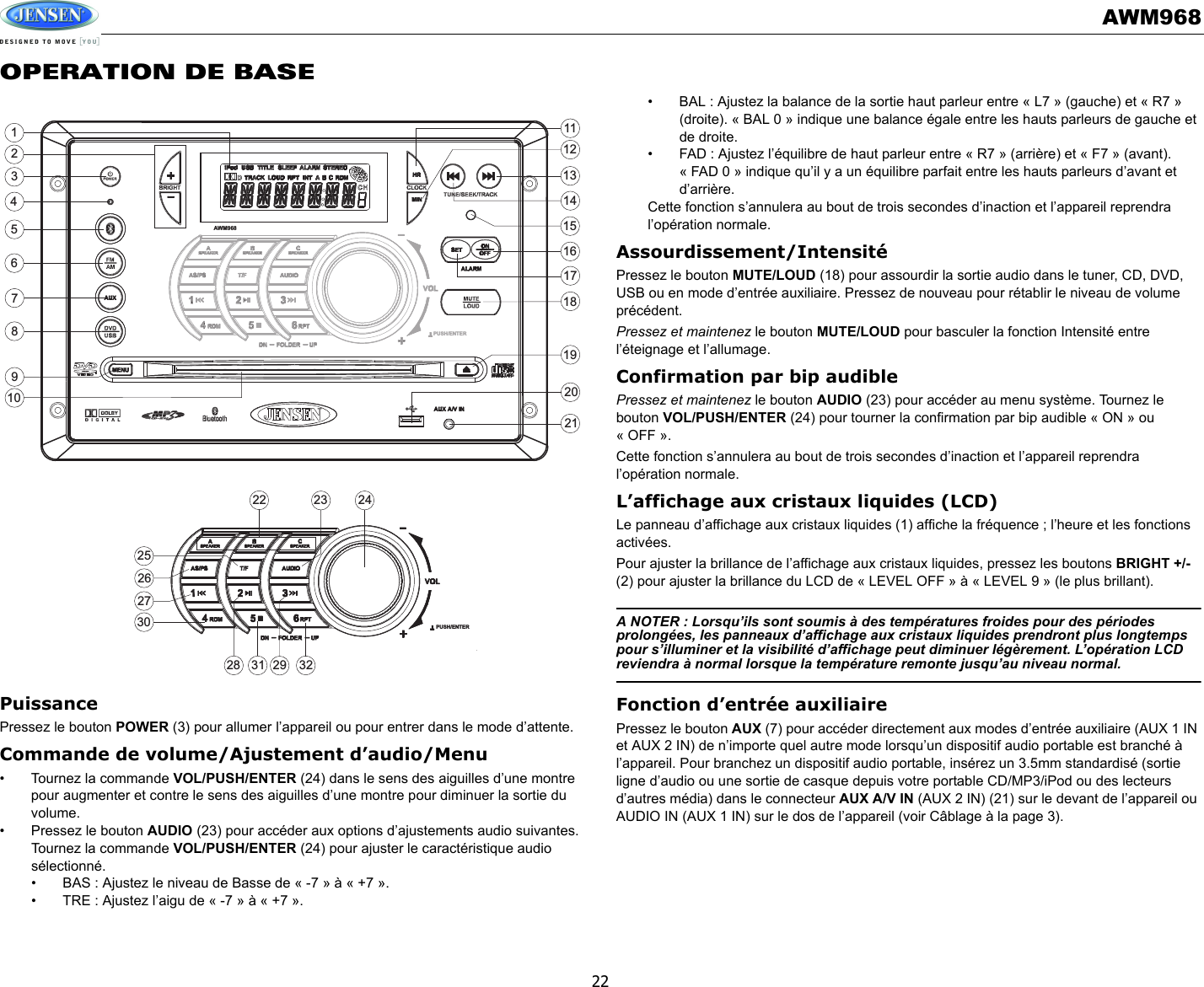
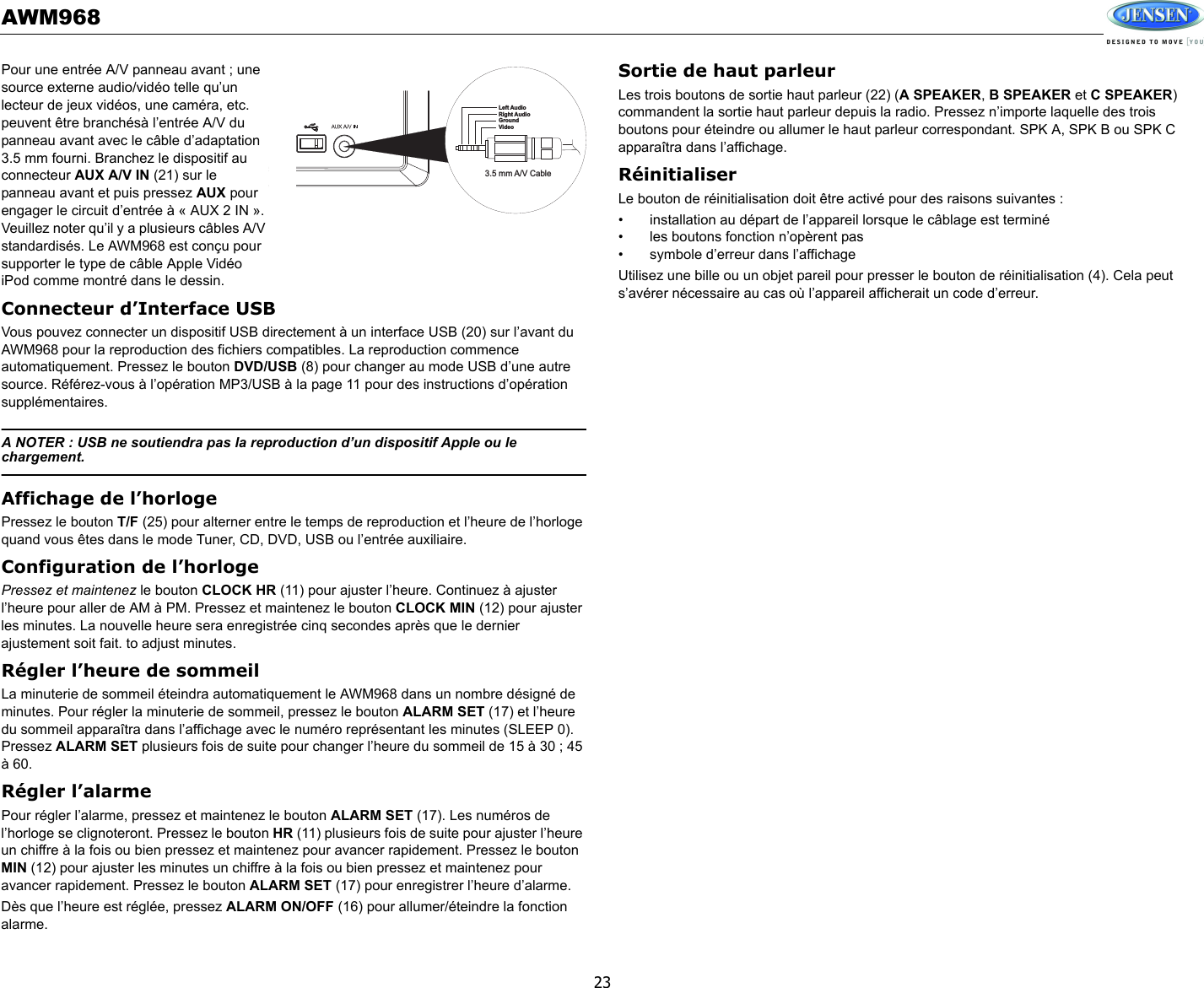
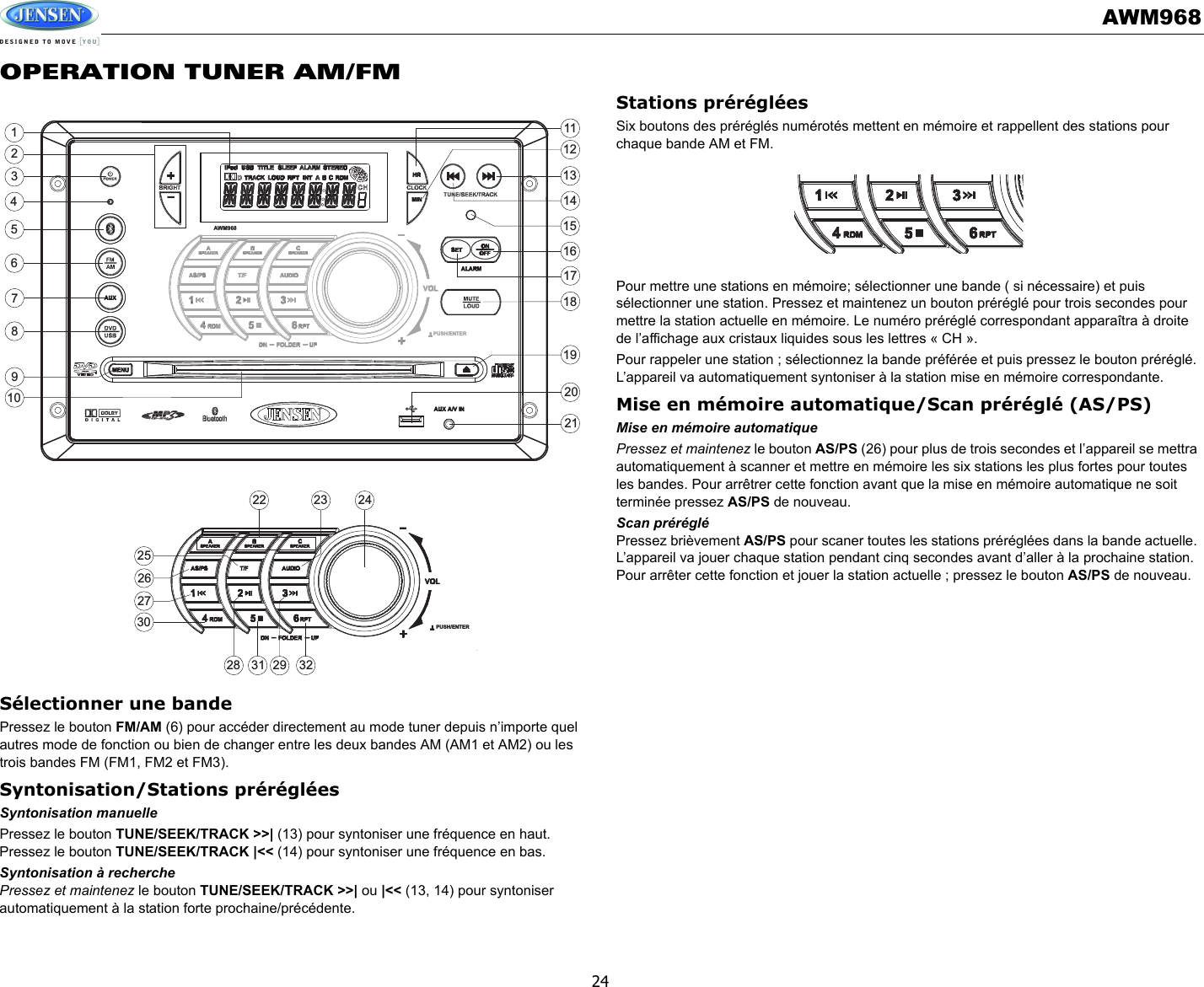
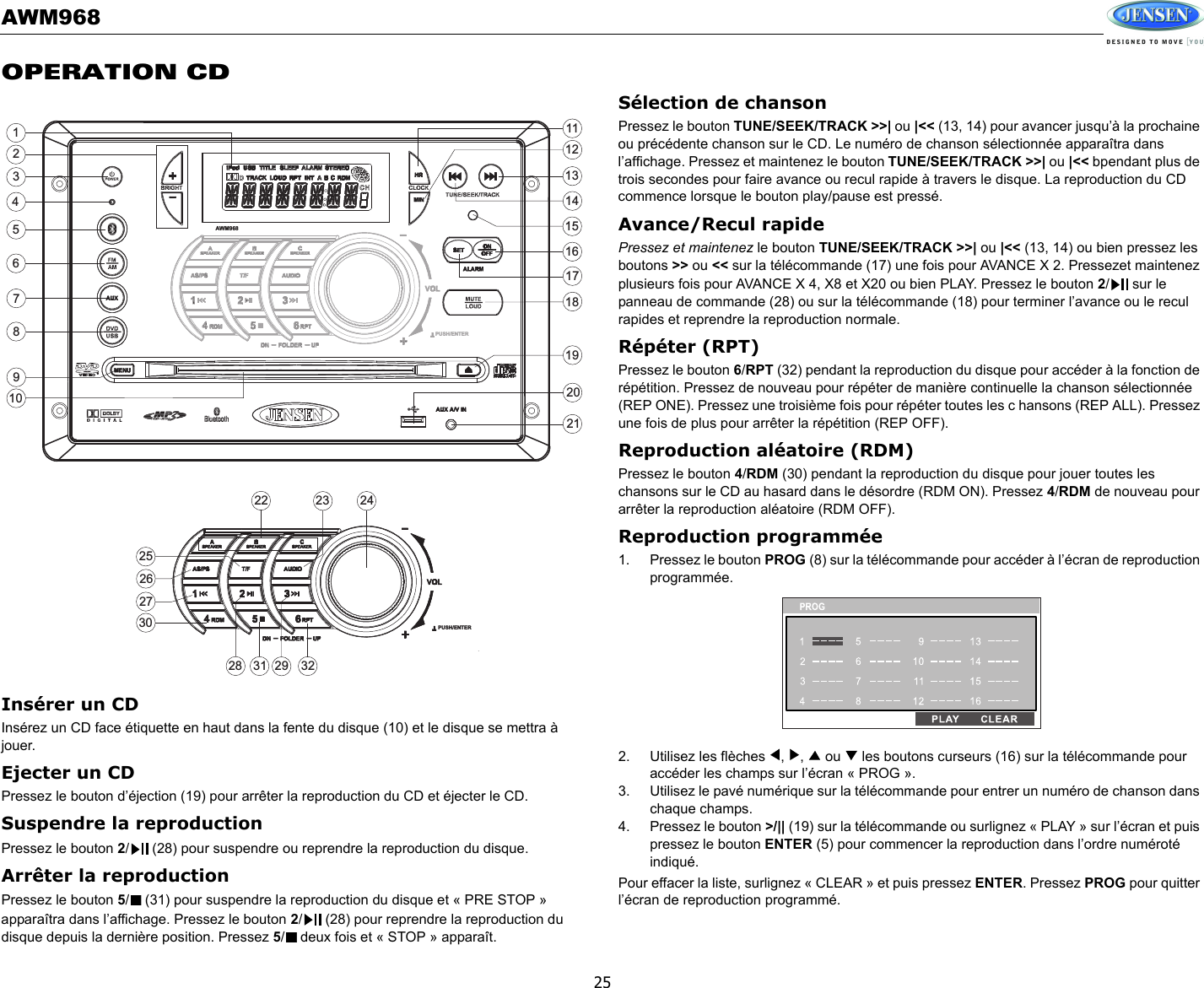
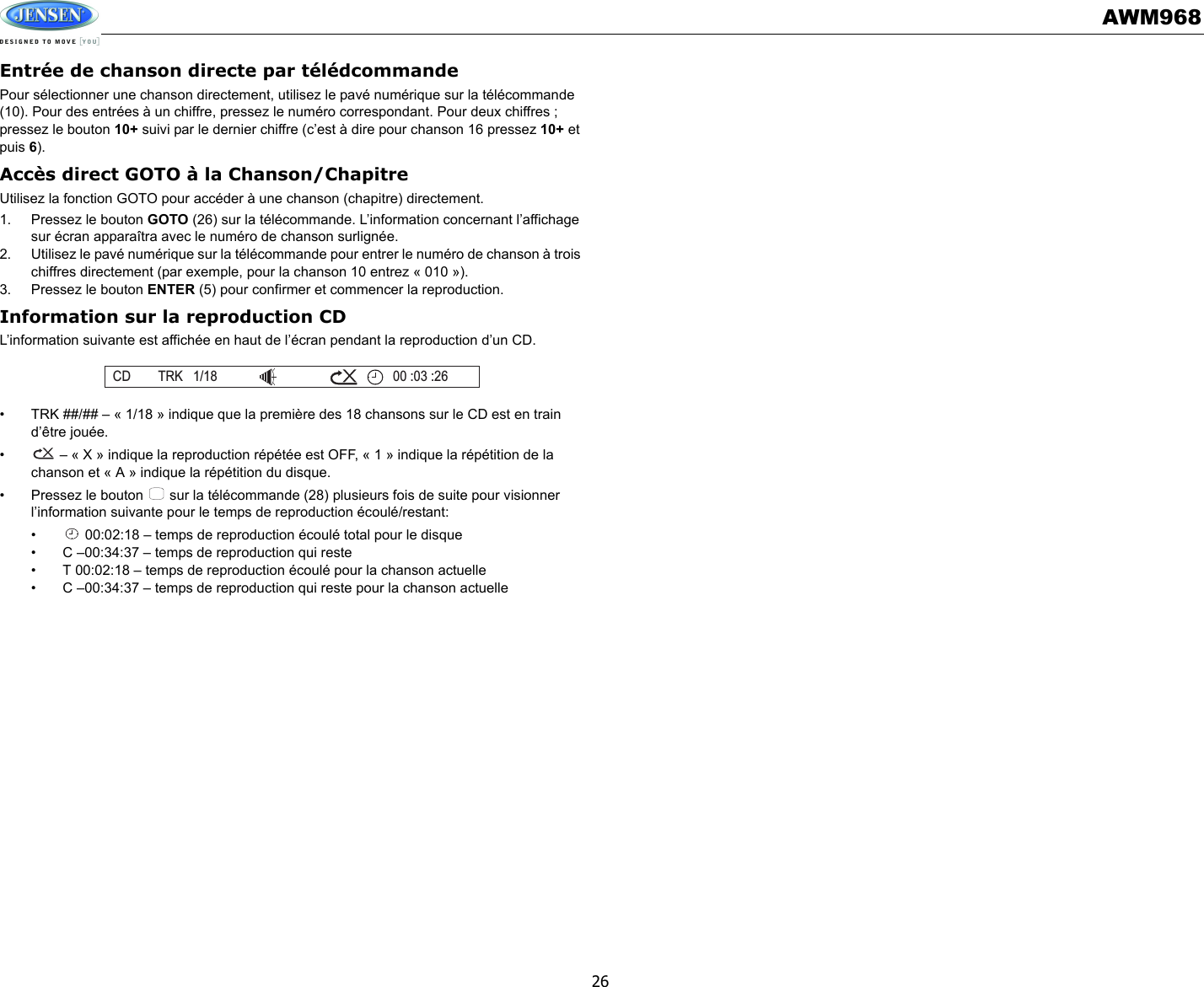
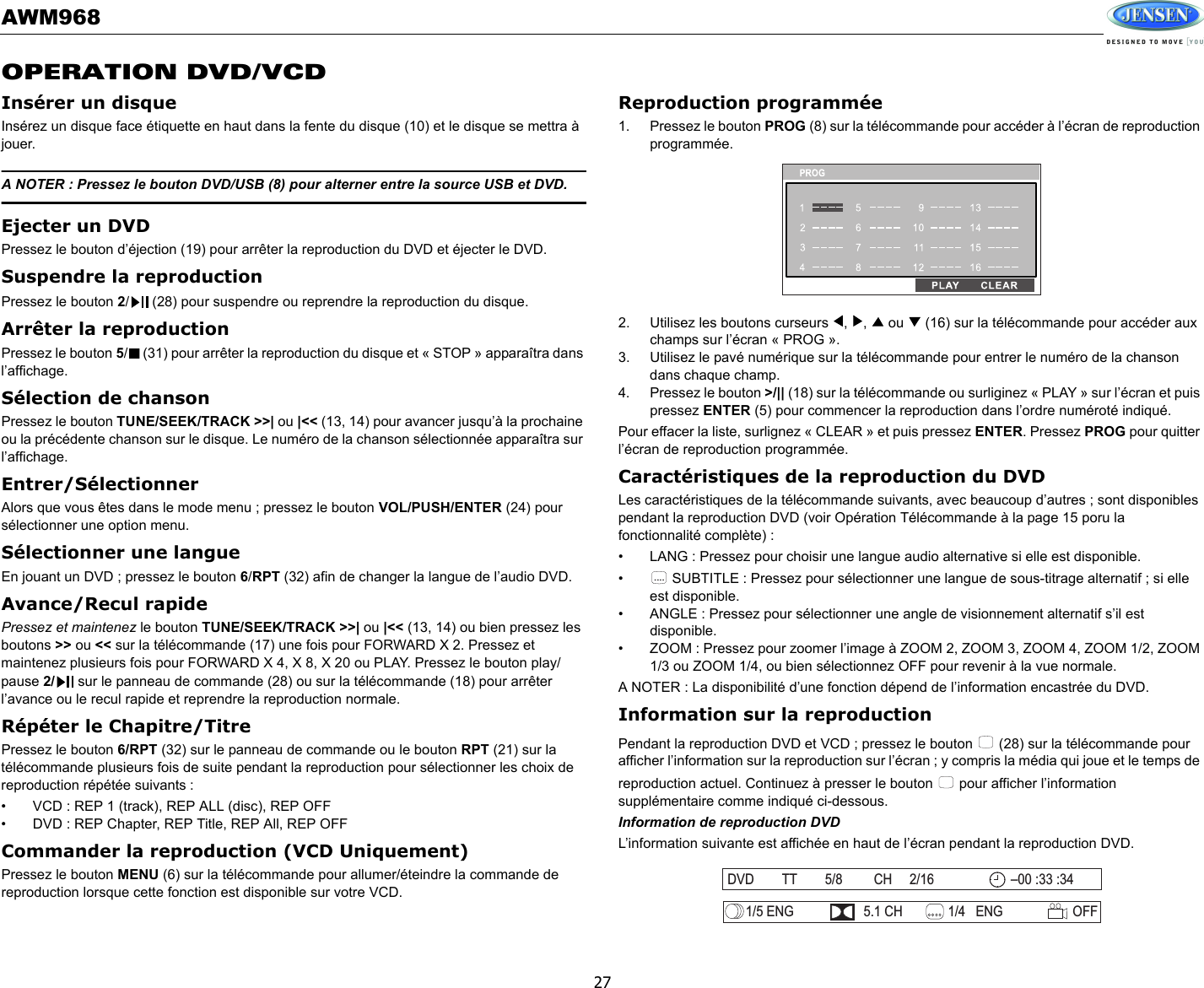
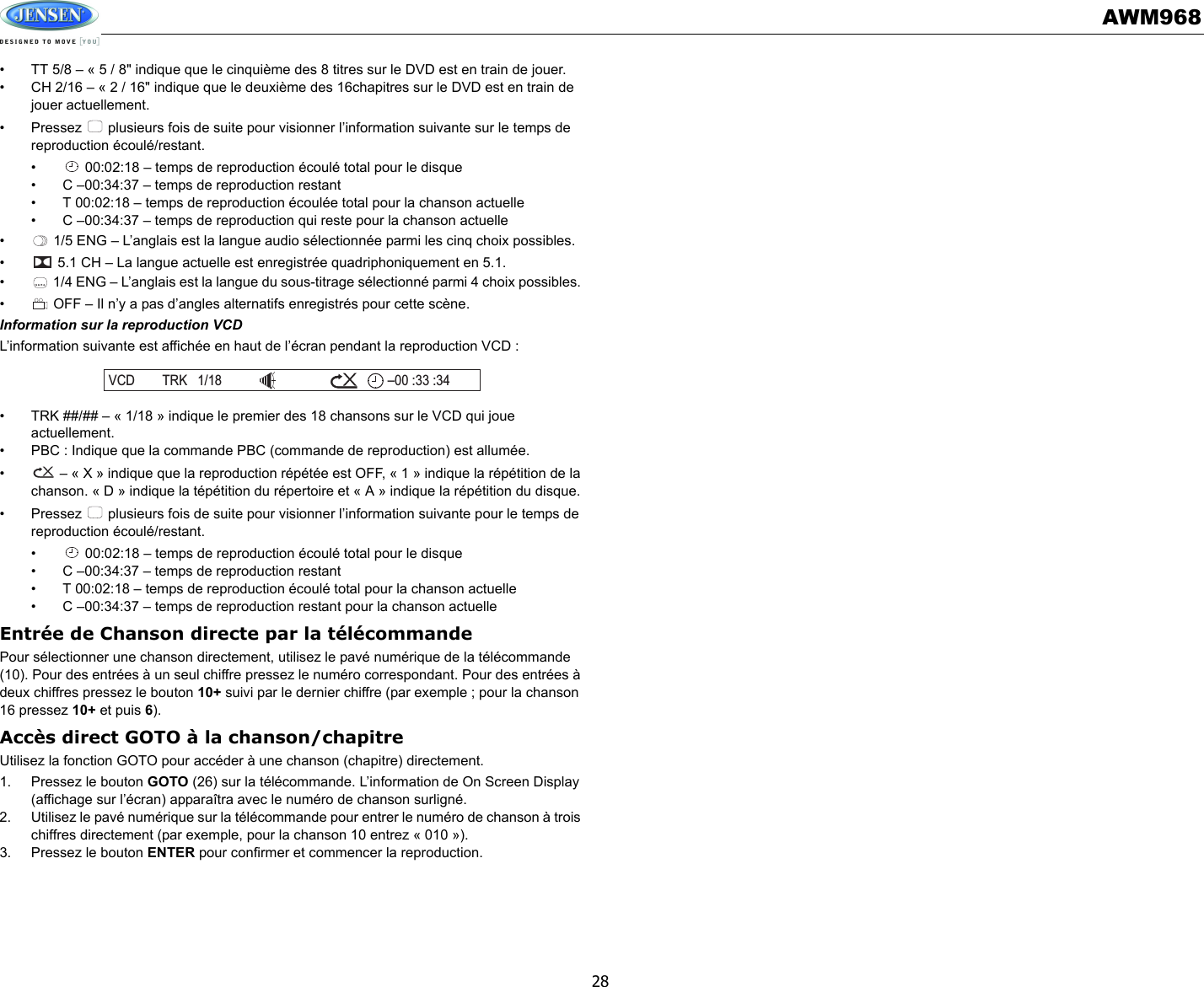
![AWM96829OPERATION MP3/USBInsérer/Ejecter le disqueInsérez un disque face étiquette en haut dans la fente du disque (10) et le disque se mettra à jouer. Pressez le bouton d’éjection (19) pour arrêter la reproduction et éjecter le disque. Insérer/Oter un dispositif USBPour connecter un dispositif USB ; trouvez le connecteur d’interface USB (20) situé près du coin droite inférieur sur l’avant de la radio. Insérez le dispositif USB dans le jack USB et l’appareil se mettra à lire les fichiers automatiquement sur le dispositif USB ; tout en affichant « USB LOAD » lorsque les fichiers sont téléchargés au départ. Pour ôter le dispositif USB pressez le bouton FM/AM (6), DVD/USB (8) ou AUX (7) pour changer à un autre mode et puis ôtez le dispositif USB du connecteur USB. Pressez le bouton DVD/USB (8) pour accéder au mode USB depuis n’importe quel autre mode. A NOTER : L’audio en transit MP4 n’est pas soutenu. L’affichage du moniteur MP3Après avoir chargé un disque MP3 ou un dispositif USB ; l’écran suivant apparaîtra sur votre sortie moniteur.Sélectionnez l’une des deux icônes pour accéder à la média correspondante sur votre disque ou dispositif USB. Si le type de média n’est pas présent ; l’icône ne sera pas sélectionnable. • : Audio• : Photos• : VideoPlay/PausePressez le bouton 2/ (28) pour suspendre ou reprendre la reproduction. Sélection de chansonLorsque la reproduction s’arrête, pressez le bouton TUNE/SEEK/TRACK >>| ou |<< (13, 14) pour chercher dans le dossier actuel. Pendant la reproduction, pressez le bouton TUNE/SEEK/TRACK >>| ou |<< pour accéder au fichier prochain ou précédent. Le numéro de fichier sélectionné apparaîtra dans l’affichage. Dossier vers le haut/vers le basPressez et maintenez le bouton 6/RPT (32) pour accéder à un niveau de dossier supérieur (FOLDER UP). Pressez et maintenez le bouton 5/ (31) pour accéder à un niveau de dossier inférieur (FOLDER DN). 3186287262422 231415132930171632311920212798452111210125AWM968PUSH/ENTERPUSH/ENTER01. CHERRY POP02. CHRIS ISSA03. CRAZY TOWN04. PHISH BI05. PHISH BO06. PHISH FR07. PHISH GI08. PHISH... GU09. PHISH CH——————01. -02. 80'S03. ALLMAN BRO04. DISCO-FUNK05. OLDIES[ - ]PHISH GUMBO.MP3—](https://usermanual.wiki/Sounding-Audio/AWM968L.Users-Manual-1-of-3/User-Guide-2523024-Page-31.png)